Hp PHOTOSMART A626 User Manual [es]
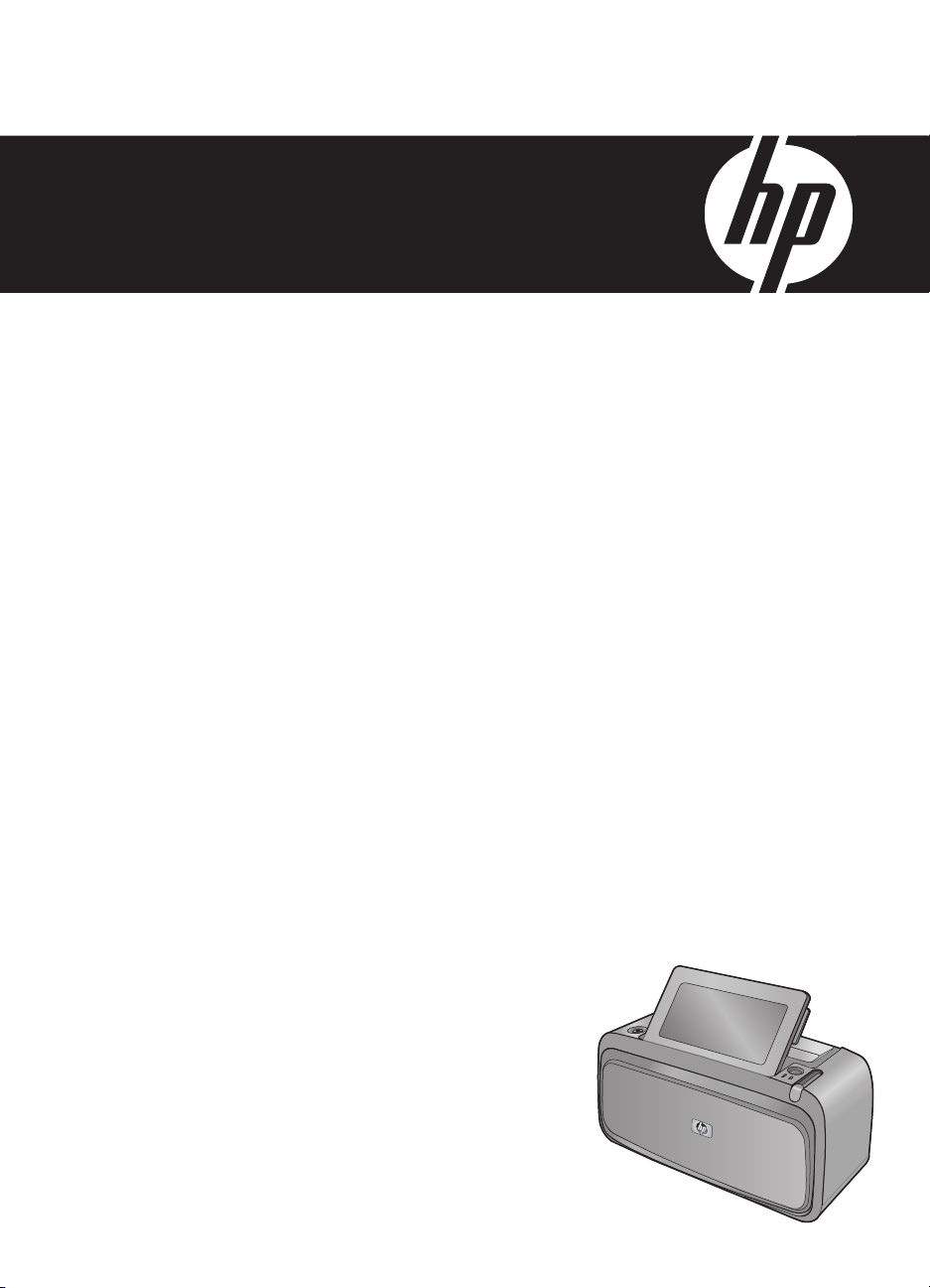
Ayuda de HP Photosmart A620 series
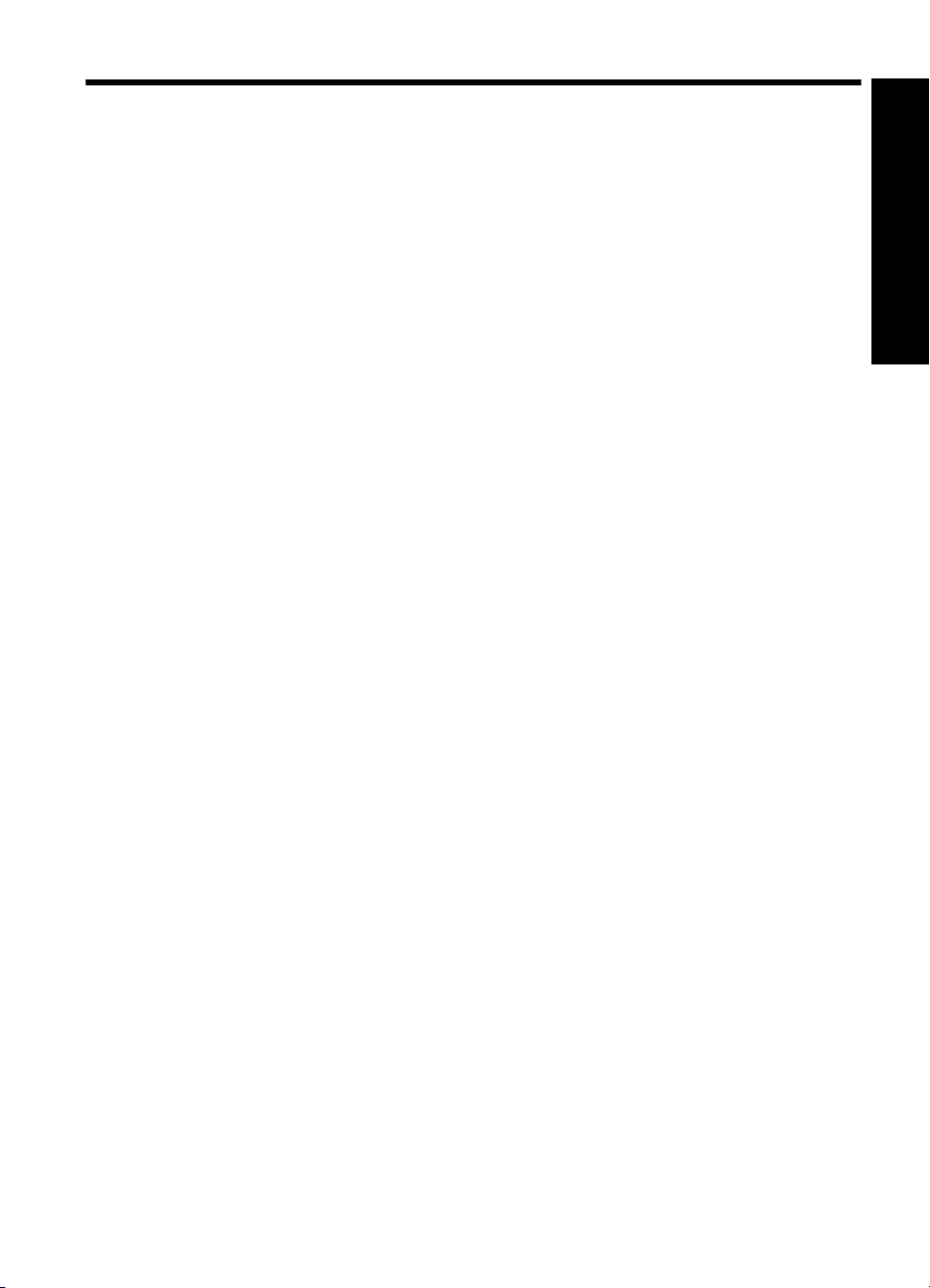
Contenido
1 Ayuda de HP Photosmart A620 series...................................................................................5
2 Introducción
¿Cómo? .....................................................................................................................................7
Cómo buscar más información...................................................................................................8
El HP Photosmart de un vistazo.................................................................................................9
Botones e indicadores luminosos del panel de control............................................................10
La pantalla táctil y el lápiz.........................................................................................................11
Usar la pantalla táctil..........................................................................................................11
Usar el lápiz........................................................................................................................13
Menús de la impresora.............................................................................................................14
Cómo usar los menús de impresora ..................................................................................15
Los menús .........................................................................................................................16
3 Conceptos básicos relativos al papel
Selección del mejor papel para el trabajo de impresión...........................................................19
Cargue el papel........................................................................................................................19
4 Impresión sin un equipo
Imprimir desde una cámara o dispositivo con certificado PictBridge.......................................23
Imprimir desde una tarjeta de memoria....................................................................................24
Tarjetas de memoria admitidas..........................................................................................24
Insertar una tarjeta de memoria ........................................................................................25
Imprimir fotografías desde una tarjeta de memoria............................................................26
Guardar fotografías de una tarjeta de memoria en otro dispositivo...................................27
Quitar una tarjeta de memoria............................................................................................28
Imprima desde un dispositivo Bluetooth...................................................................................28
Configurar Bluetooth ..........................................................................................................28
Imprimir fotografías desde un dispositivo Bluetooth...........................................................29
Imprimir fotografías desde un iPod ..........................................................................................30
Contenido
1
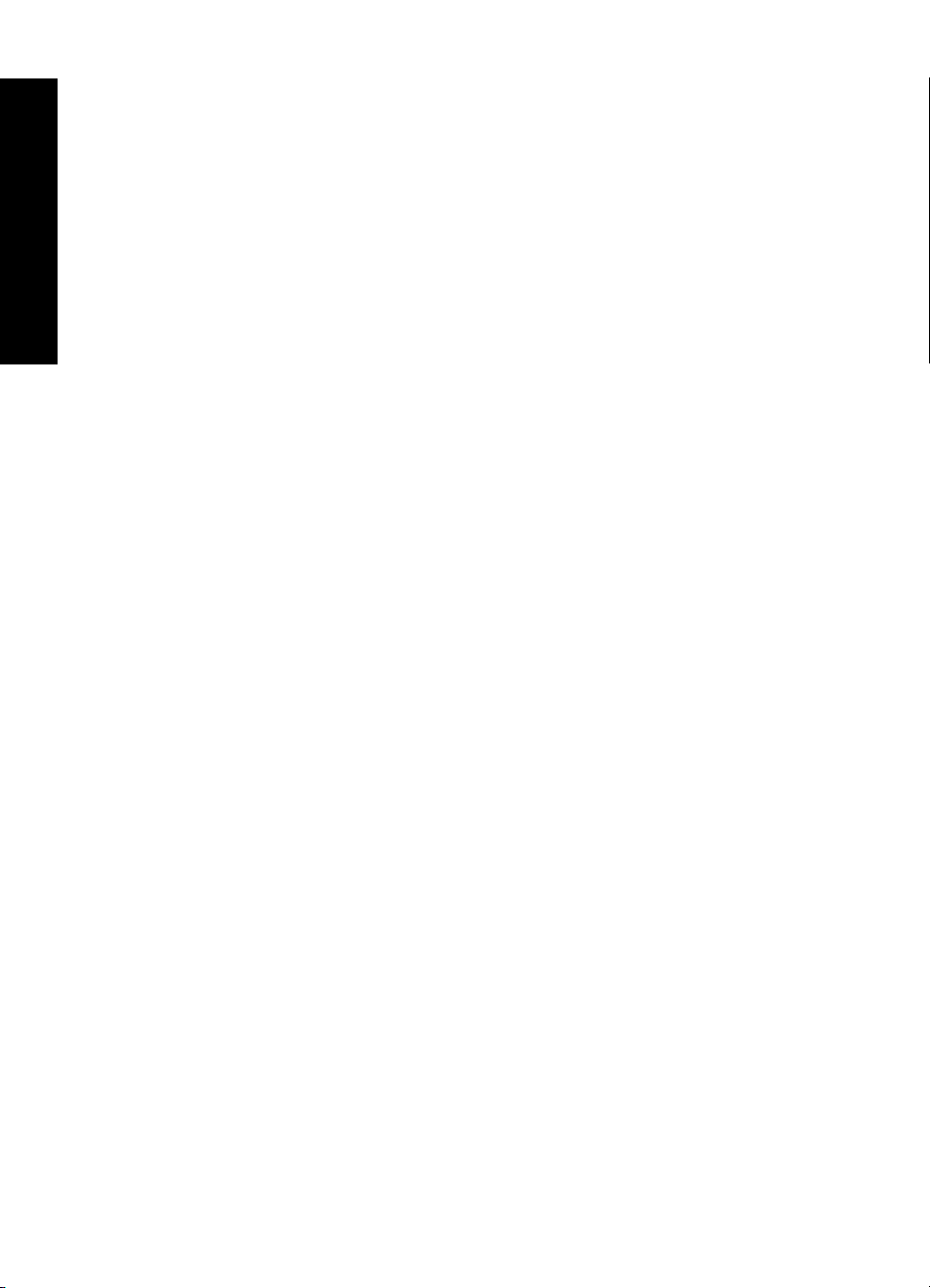
Creatividad................................................................................................................................30
Hacer dibujos en fotografías...............................................................................................31
Agregar títulos....................................................................................................................31
Agregar marcos..................................................................................................................32
Agregar imagen prediseñada.............................................................................................33
Crear álbumes....................................................................................................................34
Usar la Galería de diseño...................................................................................................35
Crear y ver presentaciones de diapositivas .......................................................................36
Contenido
Proyectos de impresión especializados ............................................................................36
Fotografías panorámicas .............................................................................................36
Pegatinas con fotografías ............................................................................................37
Fotografías tamaño carnet ..........................................................................................37
Etiquetas de CD/DVD ..................................................................................................38
Realzar o editar sus fotografías................................................................................................38
Usar Corrección de fotografías...........................................................................................39
Recortar una fotografía ......................................................................................................39
Eliminar el efecto de ojos rojos de sus fotografías.............................................................40
Ajustar el brillo de la fotografía...........................................................................................40
Cambiar la calidad de impresión .......................................................................................40
Eliminar una fotografía ......................................................................................................41
5 Imprimir desde un equipo
Impresora, software..................................................................................................................43
Cuadro de diálogo Propiedades de la impresora...............................................................43
Ayuda ¿Qué es esto?.........................................................................................................44
Descarga de actualizaciones de software de la impresora................................................44
¿Cómo se transfieren fotografías a un equipo?.......................................................................45
Transferir fotografías desde una cámara u otro dispositivo...............................................45
Transferir fotografías y archivos desde una tarjeta de memoria........................................45
Transferir fotografías desde una tarjeta de memoria al equipo....................................45
Transferir archivos que no son de imagen desde una tarjeta de memoria al
equipo...........................................................................................................................46
Elimine fotografías y otros archivos de la tarjeta de memoria......................................46
Mejore sus fotos.......................................................................................................................46
Opciones de tecnología Real Life de HP ...........................................................................47
Máximo de ppp...................................................................................................................47
Cambio de la configuración de impresión para el trabajo........................................................48
Cambiar la calidad de impresión .......................................................................................48
Cambiar el tipo de papel ....................................................................................................49
Cambiar el tamaño de papel..............................................................................................49
Reajuste del tamaño de una fotografía .............................................................................49
Uso de la configuración avanzada del color.......................................................................50
Crear atajos de impresión..................................................................................................50
Vista previa ..............................................................................................................................51
2
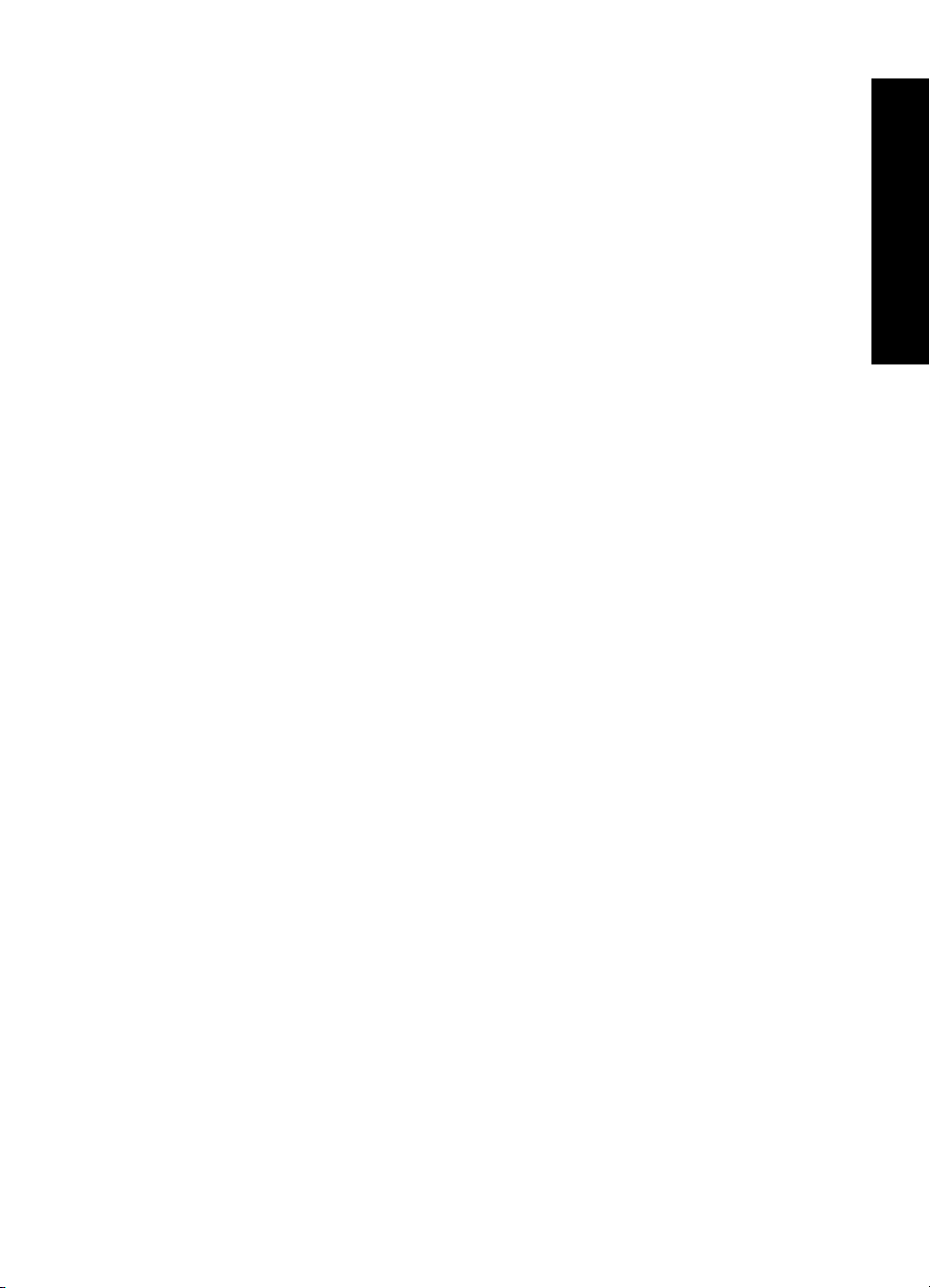
Contenido
Imprimir fotografías...................................................................................................................52
Impresión de fotografías sin bordes...................................................................................52
Impresión de fotografías con un borde...............................................................................53
Impresión de tarjetas postales............................................................................................54
Imprima fotografías en blanco y negro...............................................................................55
Imprimir fotografías de tamaño panorámico.......................................................................56
Impresión de fichas y otros soportes de tamaño pequeño.................................................57
HP Photosmart software...........................................................................................................57
6 Mantenimiento
Cuadro de diálogo Caja de herramientas ................................................................................59
Abra la Caja de herramientas.............................................................................................59
Use la Caja de herramientas .............................................................................................59
Alinear el cartucho de impresión .............................................................................................60
Limpie el cartucho de impresión automáticamente..................................................................60
Consulte la estimación de los niveles de tinta..........................................................................60
Insertar o sustituir el cartucho de tinta......................................................................................61
Eliminación de tinta de la piel y de la ropa...............................................................................62
Obtenga información para pedidos de cartuchos de tinta........................................................63
Imprima una página de prueba ................................................................................................63
Imprima una página de muestra ..............................................................................................63
Icono de HP Digital Imaging Monitor .......................................................................................64
7 Solución de problemas
Problemas de instalación de software .....................................................................................65
Problemas de impresión y hardware .......................................................................................68
Problemas de impresión con Bluetooth....................................................................................76
Mensajes del dispositivo ..........................................................................................................78
Contenido
8 Buscar suministros de tinta..................................................................................................83
9 Garantía y asistencia técnica de HP
En primer lugar, visite el sitio web de asistencia de HP...........................................................85
Asistencia telefónica de HP .....................................................................................................85
Periodo de asistencia telefónica.........................................................................................86
Realización de llamadas.....................................................................................................86
Después del periodo de asistencia telefónica....................................................................86
Garantía de HP ........................................................................................................................87
Opciones de garantía adicionales............................................................................................87
10 Especificaciones
Requisitos del sistema..............................................................................................................89
Especificaciones de la impresora.............................................................................................89
3
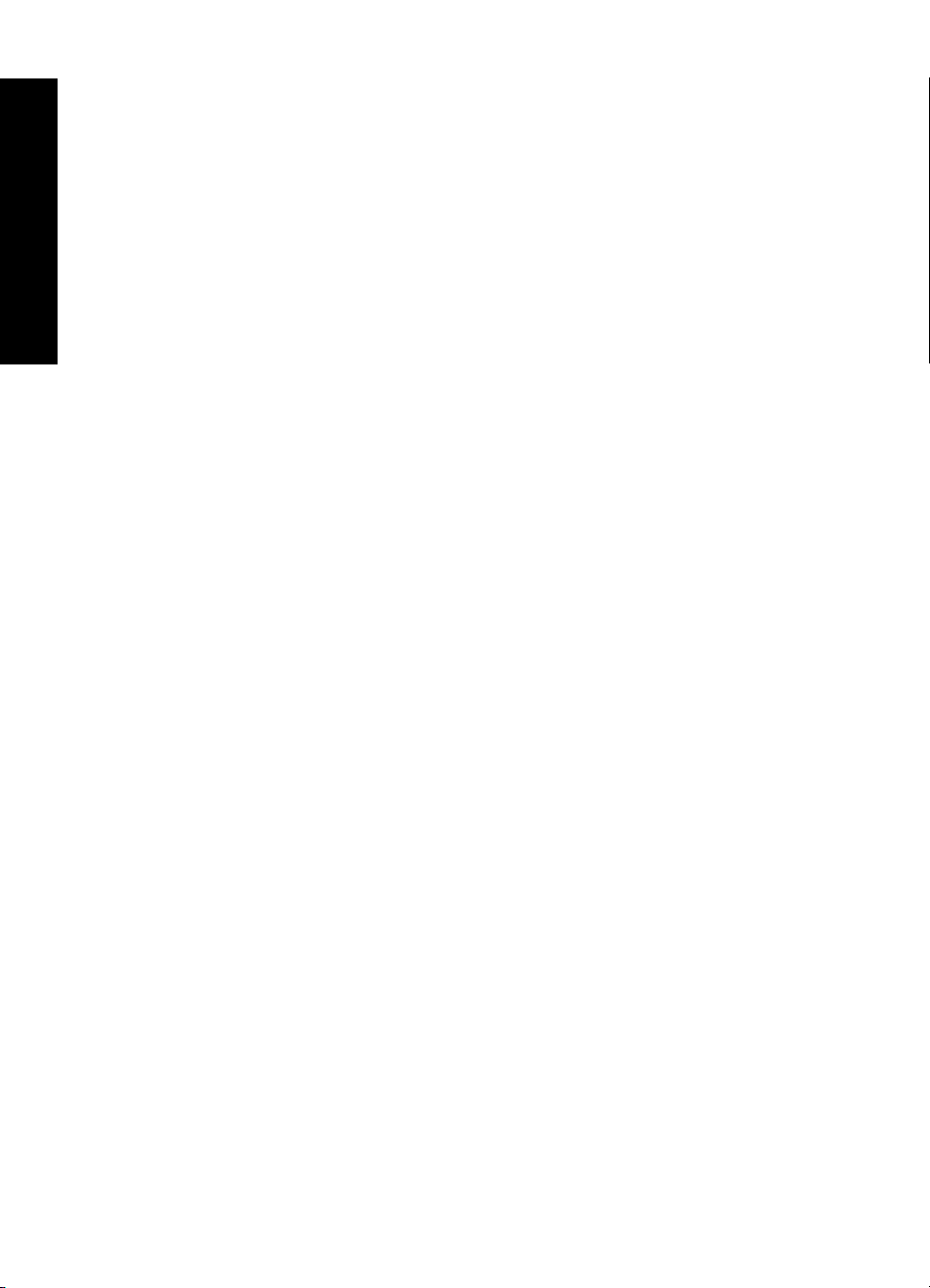
11 Información sobre normativas legales y medioambientales
Avisos reglamentarios..............................................................................................................91
FCC statement ...................................................................................................................92
LED indicator statement ....................................................................................................92
VCCI (Class B) compliance statement for users in Japan .................................................92
Notice to users in Japan about power cord .......................................................................93
Notice to users in Korea ....................................................................................................93
European Union Regulatory Notice ...................................................................................93
Contenido
Programa medioambiental de administración de productos ...................................................93
Utilización del papel............................................................................................................94
Plásticos.............................................................................................................................94
Documentación sobre la seguridad de los materiales........................................................94
Programa de reciclaje ........................................................................................................94
Programa de reciclaje de suministros de HP para inyección de tinta................................94
Consumo energético..........................................................................................................95
Disposal of Waste Equipment by Users in Private Households in the European
Union..................................................................................................................................96
4

1 Ayuda de HP Photosmart A620
series
Ayuda de HP Photosmart A620
series
¡Bienvenido a la ayuda de HP Photosmart A620 series! Para obtener más información
sobre la ayuda de la impresora HP Photosmart, consulte:
• “
Introducción” en la página 7
Conceptos básicos relativos al papel” en la página 19
• “
Impresión sin un equipo” en la página 23
• “
Imprimir desde un equipo” en la página 43
• “
Mantenimiento” en la página 59
• “
Buscar suministros de tinta” en la página 83
• “
Garantía y asistencia técnica de HP” en la página 85
• “
Especificaciones” en la página 89
• “
Información sobre normativas legales y medioambientales” en la página 91
• “
Puede imprimir información en todo momento desde la Ayuda de la impresora
HP Photosmart. Simplemente haga clic en Imprimir en la barra de navegación situada
en la parte superior de la ventana Ayuda de la impresora HP Photosmart.
Ayuda de HP Photosmart A620 series 5
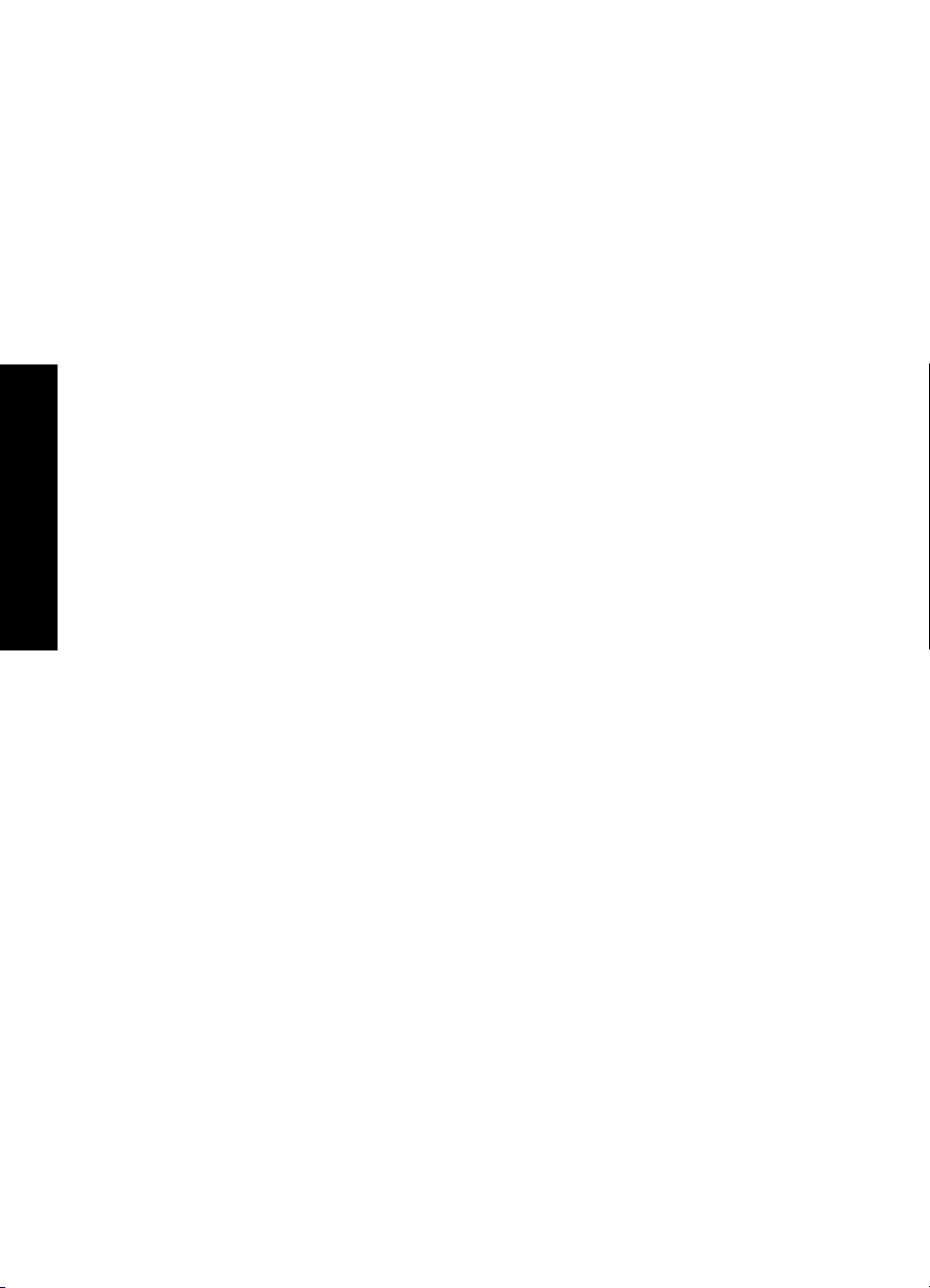
Ayuda de HP Photosmart A620
series
Capítulo 1
6 Ayuda de HP Photosmart A620 series
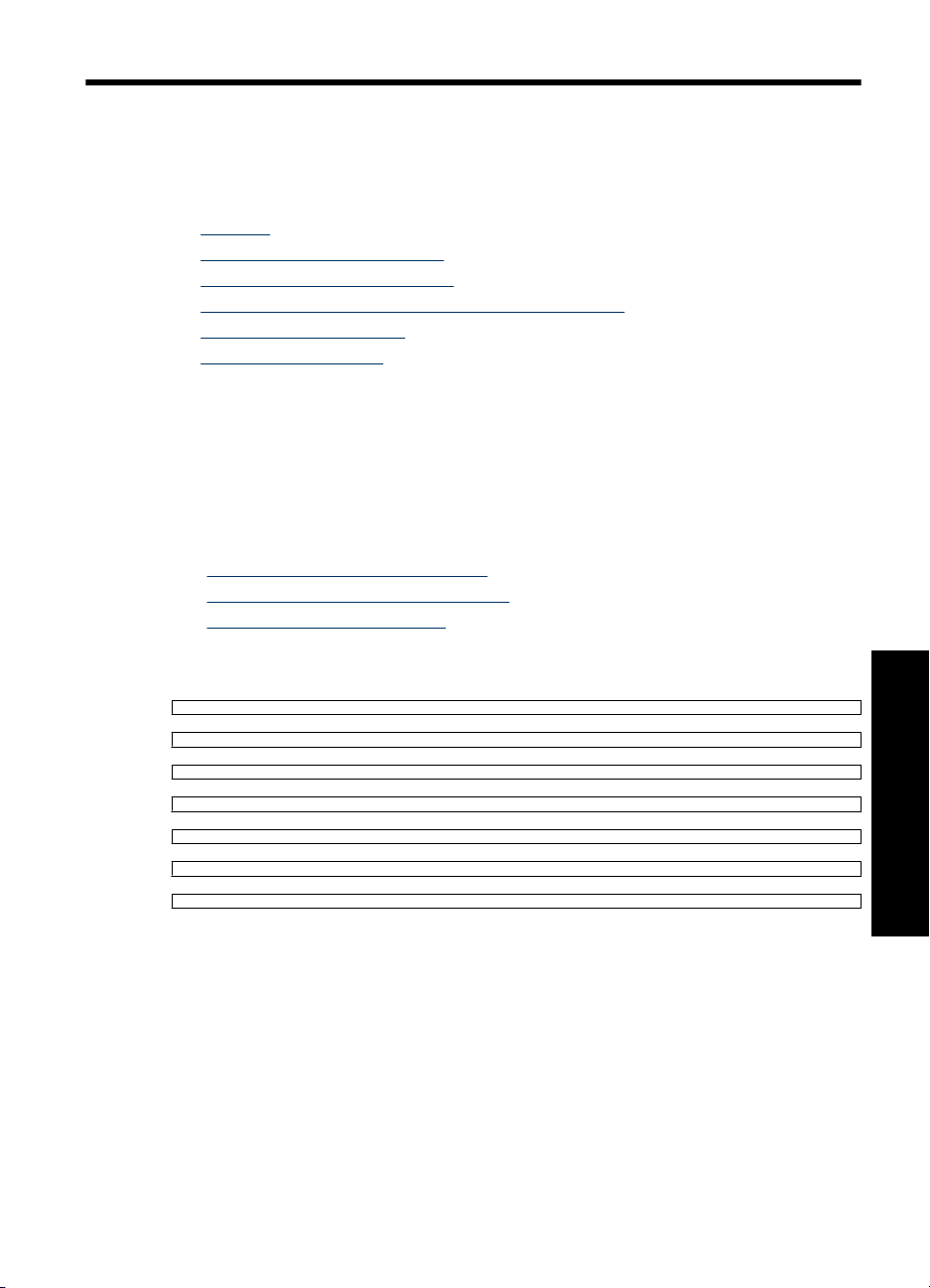
2Introducción
Esta sección ofrece información básica acerca de la impresora HP Photosmart A620
series. En esta sección se tratan los siguientes temas:
•
¿Cómo?
Cómo buscar más información
•
El HP Photosmart de un vistazo
•
Botones e indicadores luminosos del panel de control
•
La pantalla táctil y el lápiz
•
Menús de la impresora
•
¿Cómo?
Haga clic en los siguientes vínculos para obtener más información sobre cómo realizar
tareas creativas y habituales con el software y la impresora HP Photosmart. Haga clic
en Enseñarme cómo hacerlo para ver una animación acerca de esta tarea.
Imprimir fotografías
• “
Impresión de fotografías sin bordes” en la página 52
Impresión de fotografías con un borde” en la página 53
• “
Impresión de tarjetas postales” en la página 54
• “
Haga clic en cualquiera de los vínculos siguientes para ver una animación sobre cómo
realizar las tareas más comunes.
Introducción 7
Introducción
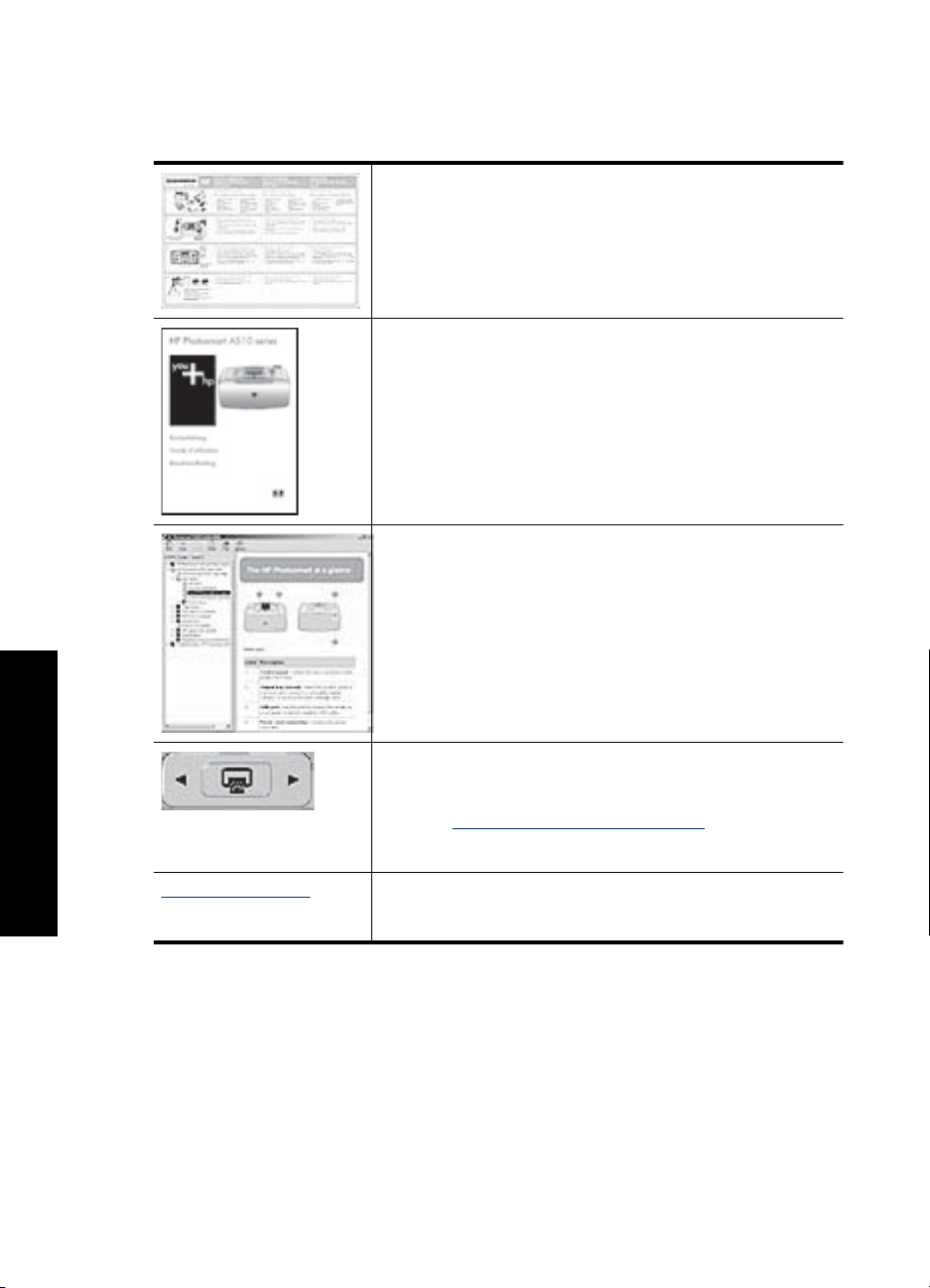
Capítulo 2
Cómo buscar más información
Su nueva impresora HP Photosmart A620 series incluye la siguiente documentación:
Instrucciones de instalación: Las instrucciones de instalación
explican cómo configurar la impresora, instalar el software
HP Photosmart e imprimir una fotografía. Lea este documento
primero. Este documento puede llamarse Guía rápida o Guía de
instalación, dependiendo del país, la región, el idioma o el modelo
de impresora.
Guía básica: En la Guía básica describe las características de la
impresora, explica cómo utilizarla sin conectarla un equipo e
incluye información sobre la solución de problemas de hardware.
Ayuda en pantalla: La Ayuda de en pantalla explica cómo utilizar
la impresora con o sin un equipo e incluye información sobre la
solución de problemas de software.
Una vez que haya instalado el programa HP Photosmart en el
equipo, podrá ver la ayuda electrónica en su equipo:
Introducción
8 Introducción
Ayuda desde el dispositivo: La ayuda está disponible desde el
dispositivo y presenta información adicional acerca de los temas
seleccionados.
Consulte “
en la página 15 para obtener información sobre cómo acceder
a estos temas de ayuda.
www.hp.com/support Si dispone de acceso a Internet, podrá obtener ayuda y asistencia
técnica en el sitio web de HP. Este sitio web ofrece asistencia
técnica, controladores, suministros e información sobre pedidos.
Cómo usar los menús de impresora”
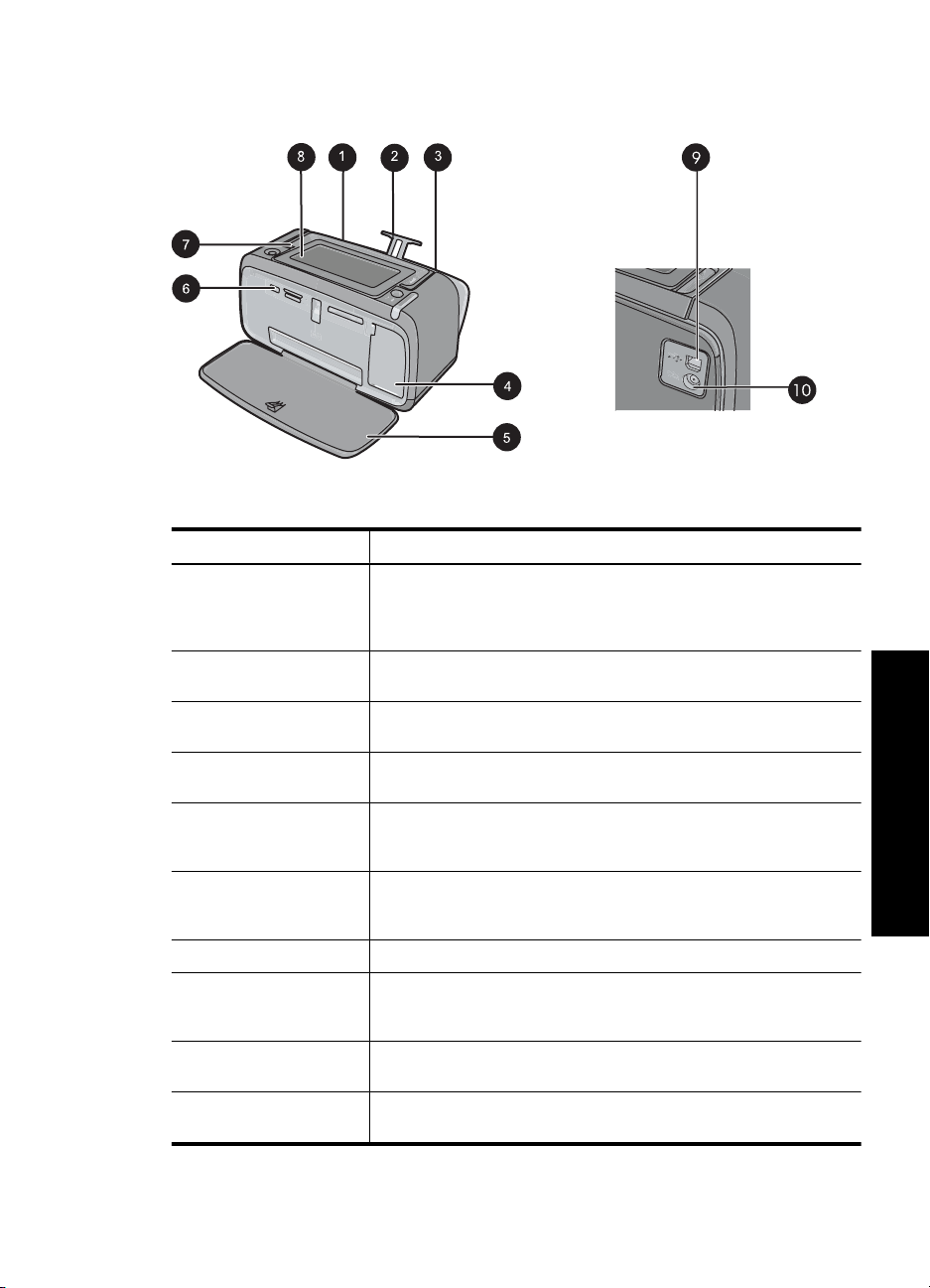
El HP Photosmart de un vistazo
Figura 2-1 Vistas frontal y posterior
Etiqueta Descripción
1 Bandeja de entrada: cargue el papel aquí. Primero abra la bandeja
de salida. La bandeja de entrada se abre automáticamente al abrir
la bandeja de salida. Para cerrar la bandeja de entrada deberá cerrar
primero la bandeja de salida.
2 Alargador de la bandeja de entrada: extráigalo para colocar el
papel.
3 Guía de anchura de papel: ajústela a la anchura del papel actual
para la correcta colocación del mismo.
4 Puerta del cartucho de impresión: ábrala para insertar o extraer el
cartucho de impresión HP 110 Tri-color Inkjet.
5 Bandeja de salida (abierta): la impresora deposita las copias
impresas aquí. La bandeja de entrada se abre automáticamente al
abrir la bandeja de salida.
6 Puerto de la cámara: conecte aquí una cámara digital PictBridge, el
adaptador de impresora inalámbrico HP Bluetooth opcional, un iPod
o una unidad flash o de almacenamiento USB.
7 Asa: despliéguela para transportar la impresora.
8 Pantalla de la impresora: si desea ajustar el ángulo de visión,
levante la pantalla. Entre otras cosas, puede obtener vistas previas
de fotografías, hacer selecciones desde el menú de la impresora.
9 Puerto USB: conecte aquí la impresora a un equipo mediante el
cable USB suministrado.
10 Conexión del cable de alimentación: conecte el cable de
alimentación aquí.
Introducción
El HP Photosmart de un vistazo 9
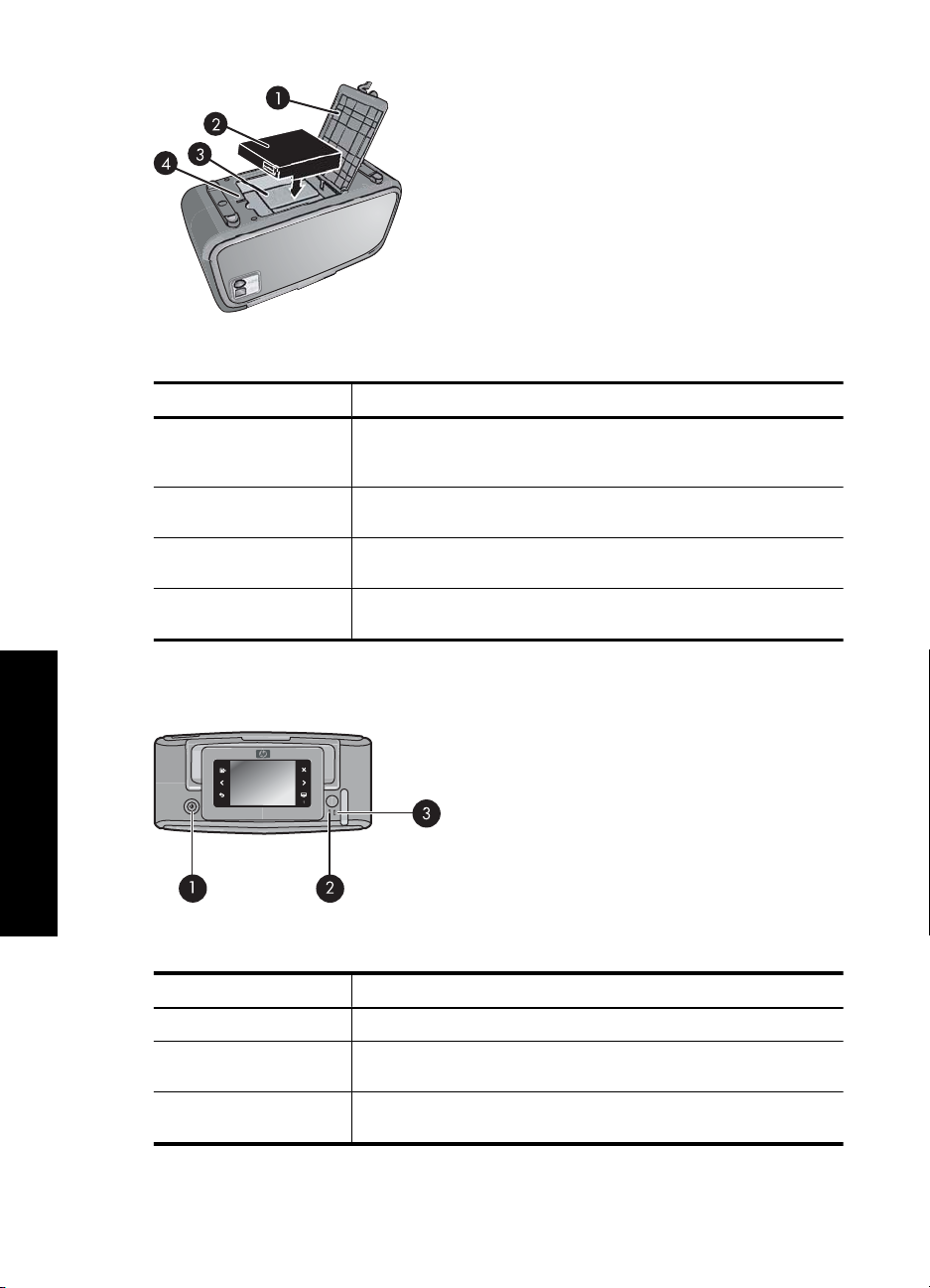
Capítulo 2
Figura 2-2 Compartimento de la batería interna
Etiqueta Descripción
1 Cubierta del compartimento de la batería: abra esta cubierta
2 Batería interna: La batería interna HP Photosmart. Deberá adquirir
3 Compartimento de la batería interna: inserte aquí la batería interna
4 Botón del compartimento de la batería: deslice este botón para
situada en la parte inferior de la impresora para insertar la batería
interna HP Photosmart opcional.
la batería por separado.
HP Photosmart opcional.
soltar la cubierta del compartimento.
Botones e indicadores luminosos del panel de control
Introducción
Figura 2-3 Panel de control e indicadores luminosos
Etiqueta Descripción
1 Encendido: pulse este botón para encender o apagar la impresora.
2 Indicador de estado: parpadea si hay algún error o si el usuario
3 Indicador de la batería: aparece fijo si la batería de la cámara está
10 Introducción
debe llevar a cabo alguna acción.
cargada y parpadea si la batería se está cargando.
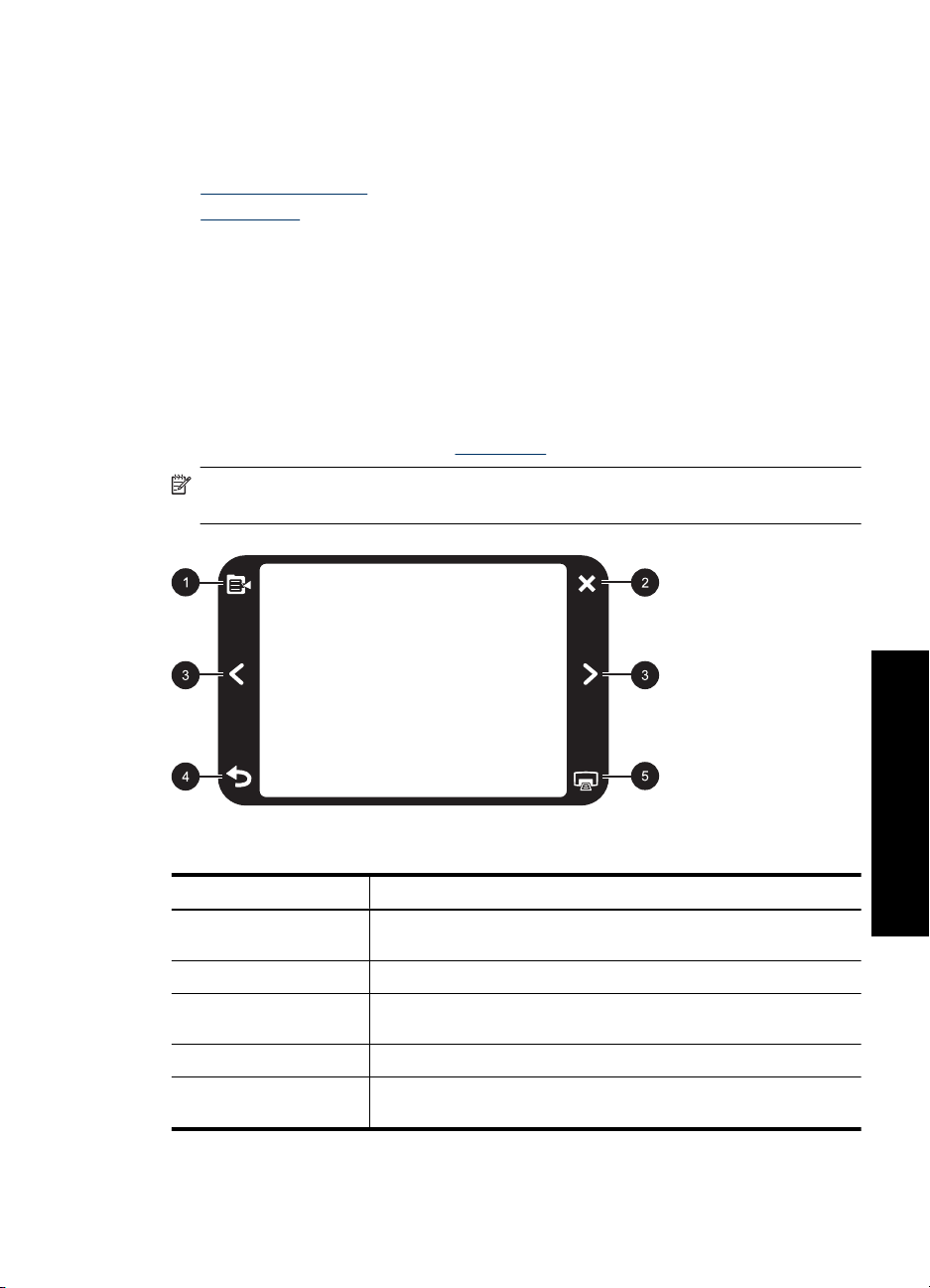
La pantalla táctil y el lápiz
Esta sección describe cómo usar la pantalla táctil y el lápiz para interactuar con la
impresora.
•
Usar la pantalla táctil
•
Usar el lápiz
Usar la pantalla táctil
Toque la pantalla táctil con los dedos para realizar la mayoría de operaciones, como
desplazarse por las fotografías, imprimir, realizar selecciones en los menús de impresión
o tocar los botones en pantalla en el marco de retoque rápido que rodea el área de
visualización de fotografías de la pantalla táctil. La impresora emitirá un sonido cada vez
que toque un botón. Puede cambiar el volumen del sonido o desactivarlo en el menú de
preferencias. También puede usar el lápiz para realizar estas tareas, pero su cometido
principal es dibujar o introducir títulos mediante el teclado de la pantalla táctil. Para
obtener más información, consulte “
Nota Los botones del marco de retoque rápido solo aparecen cuando la impresora
está activada.
Creatividad” en la página 30.
Figura 2-4 Marco de retoque rápido
Etiqueta Descripción
1 Menú de la impresora: toque este botón para acceder al menú de
la impresora.
2 Cancelar: pulse este botón para detener una acción de impresión.
3 Flechas: toque estos botones para desplazarse entre las fotografías
o los menús de creatividad.
4 Atrás: toque el botón Atrás para retroceder a la pantalla anterior.
5 Imprimir: toque este botón para imprimir las fotografías
seleccionadas.
La barra de estado de la impresora también aparece en la parte superior de la mayoría
de las pantallas. La información disponible varía en función de la pantalla que vea.
La pantalla táctil y el lápiz 11
Introducción
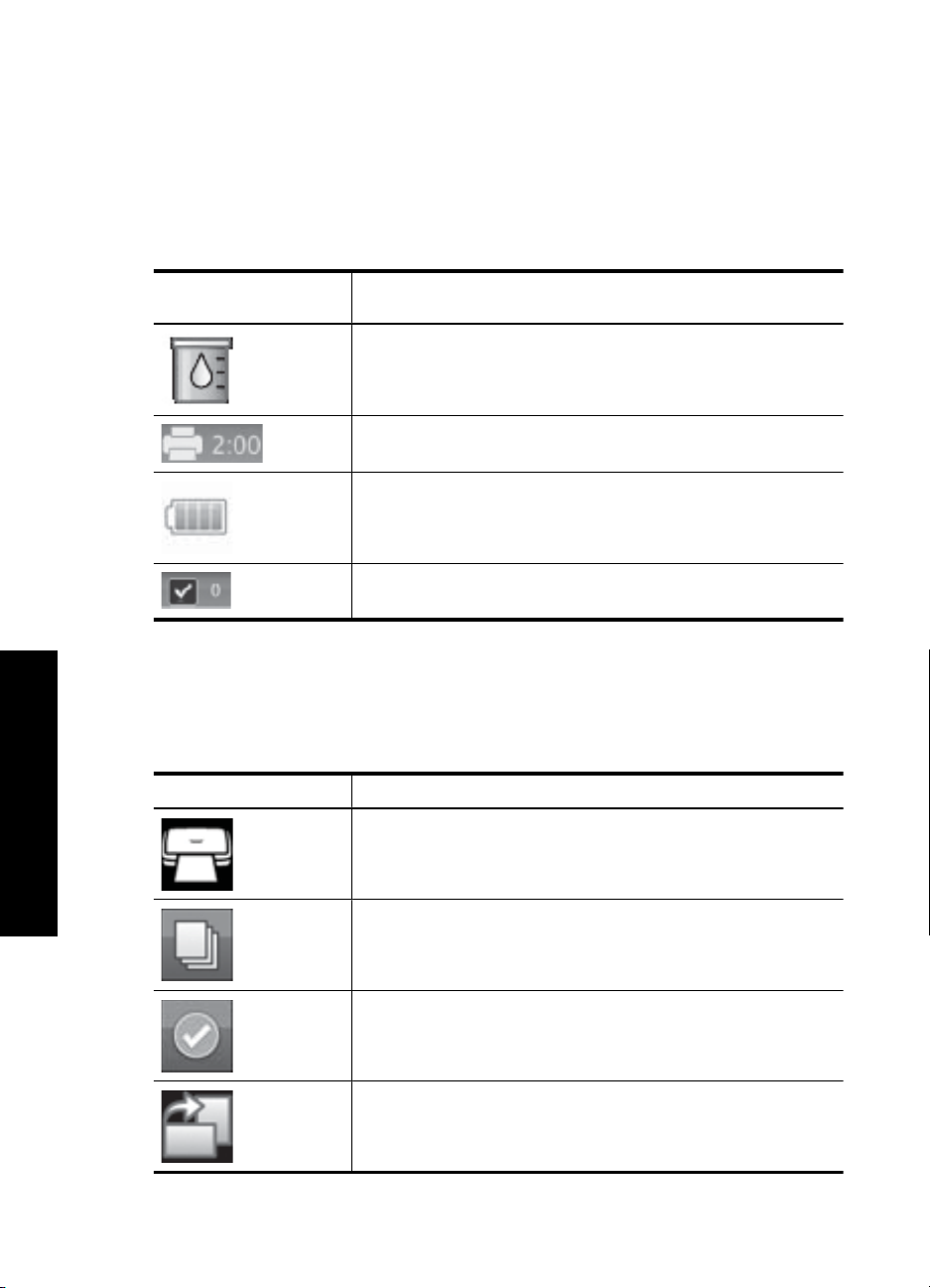
Capítulo 2
Tóquela para abrir el cuadro de diálogo de estado de la impresora que muestra
información detallada sobre lo siguiente:
• El número de fotografías que se están imprimiendo y el tiempo que queda para
finalizar el trabajo de impresión.
• El nivel de carga de la batería opcional.
Tabla 2-1 Iconos de la barra de estado de la impresora
Icono de estado de la
impresora
Descripción
Nivel de tinta: indica la cantidad de tinta que queda en el cartucho
de impresión.
Tiempo restante estimado: proporciona una estimación del tiempo
de impresión restante en la cola de impresión.
Estado de la batería: Indica el nivel de carga de la batería opcional
de la impresora si está instalada.
Número de copias seleccionadas: muestra el número de
fotografías seleccionadas para la impresión.
Introducción
En las vistas en miniatura y 1 en 1 aparecen iconos de fotografía en las imágenes y los
videoclips. Algunos iconos muestran el estado de una fotografía o videoclip. Otros
pueden modificar la fotografía o el videoclip cuando se tocan.
Tabla 2-2 Iconos de fotografía
Icono de fotografía Descripción
Estado de impresión: indica que la fotografía se está imprimiendo.
Copias: toque en la vista 1 en 1 para cambiar el número de copias
que se va a imprimir.
Casilla de selección: toque esta opción para seleccionar o anular
la selección de una fotografía o un fotograma de un vídeo.
Rotar: toque este icono para rotar la fotografía 90 grados en el
sentido de las agujas del reloj con cada operación.
12 Introducción
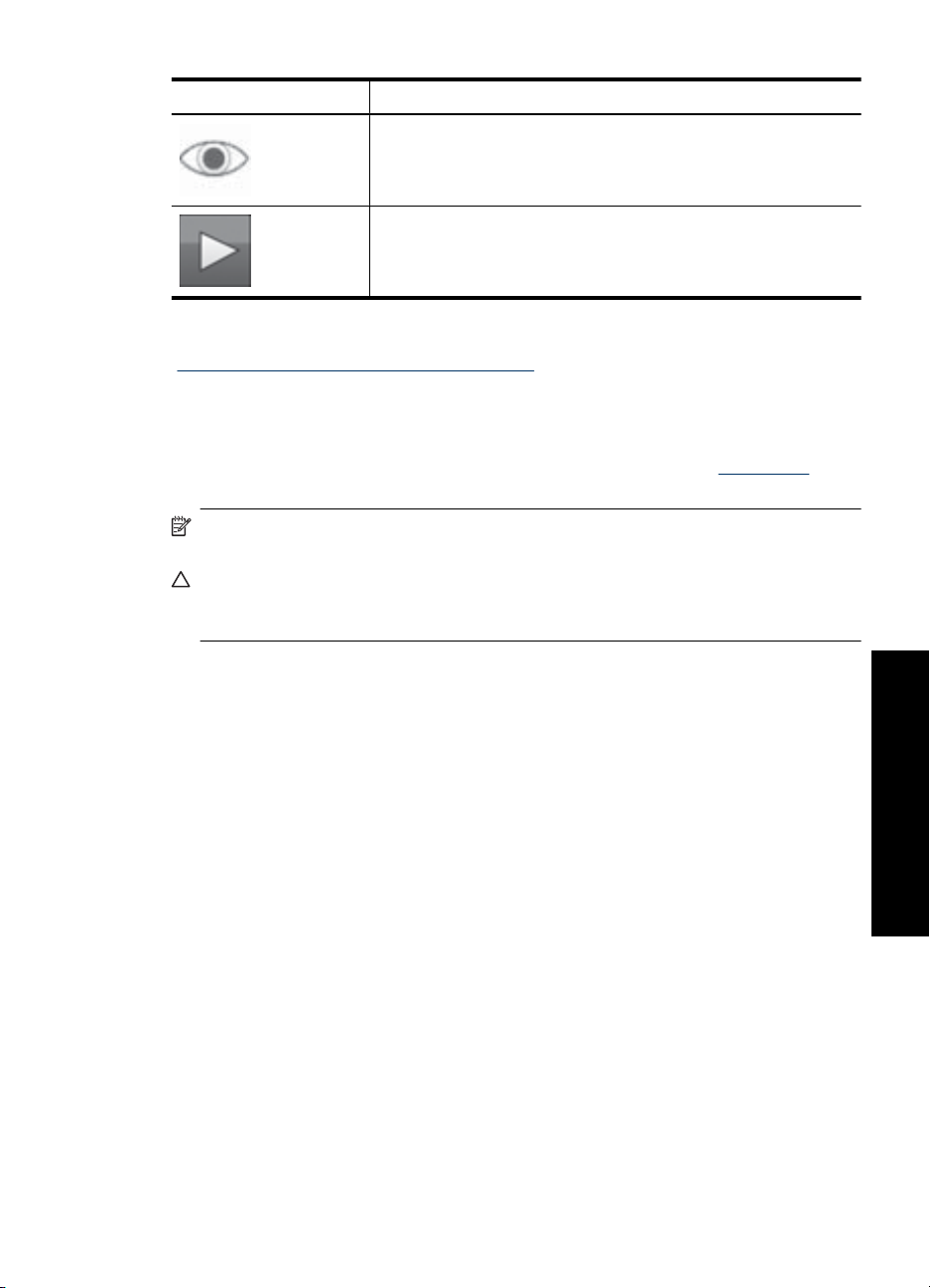
Iconos de fotografía (continúa)
Icono de fotografía Descripción
Temas relacionados
Consulte la estimación de los niveles de tinta” en la página 60
“
Usar el lápiz
Utilice el lápiz para hacer dibujos en una fotografía o introducir un título mediante el
teclado de la pantalla táctil. Para obtener más información, consulte “
en la página 30.
Ojos rojos: indica una fotografía en la vista 1 en 1 en la que se ha
eliminado el efecto de ojos rojos. El icono parpadea en la fotografía
en la que se van a quitar los ojos rojos.
Vídeo: indica un videoclip toque este icono para reproducir el
videoclip.
Creatividad”
Nota Si la impresora se ha establecido en un idioma que no utiliza el alfabeto
romano, mostrará el teclado en inglés.
Precaución Para evitar que la pantalla táctil se dañe, no utilice objetos afilados ni
ningún otro dispositivo que no sea el lápiz suministrado con la impresora o un lápiz
de repuesto homologado.
La pantalla táctil y el lápiz 13
Introducción
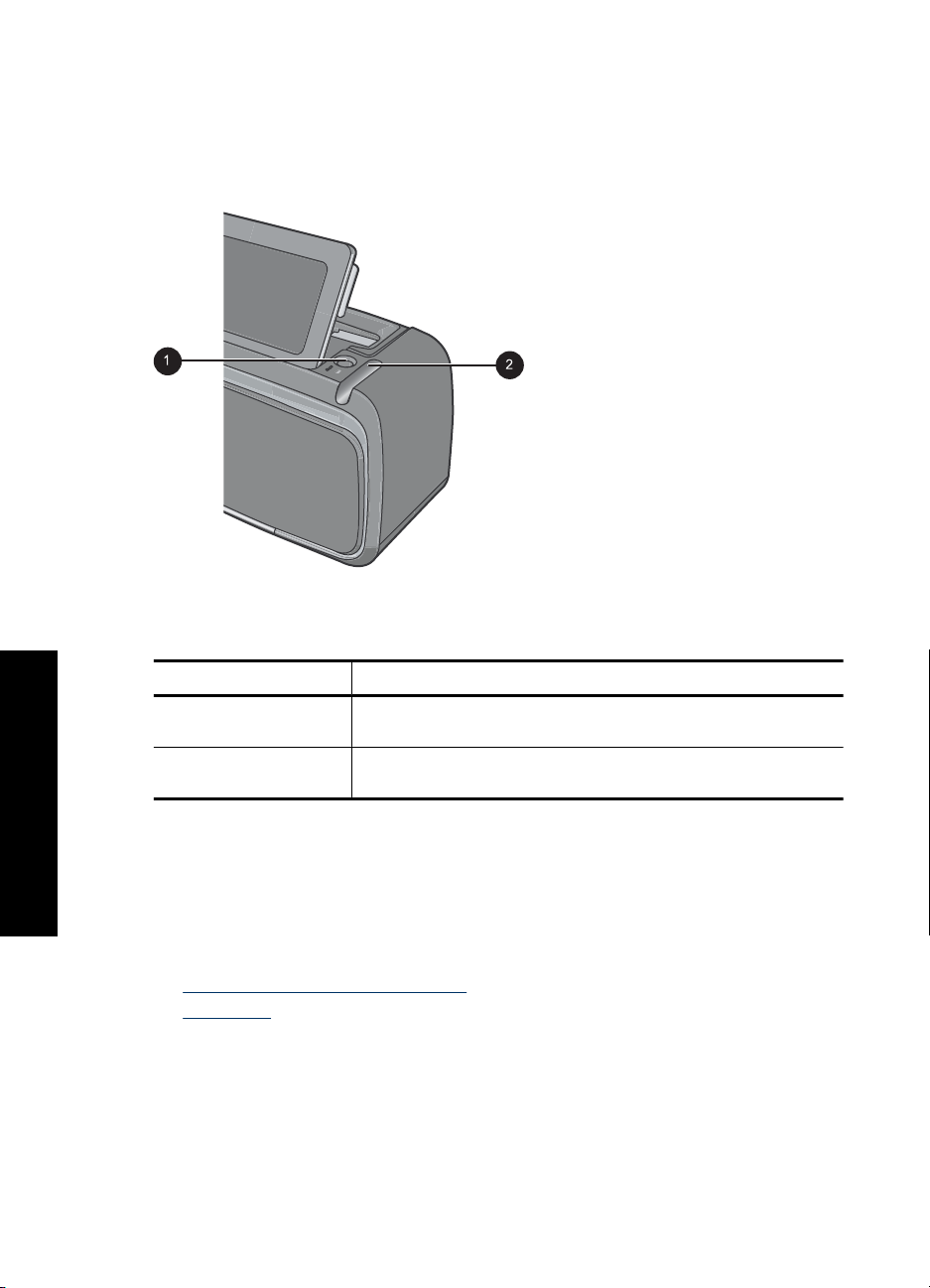
Capítulo 2
La impresora dispone de dos zonas para almacenar el lápiz: un ranura donde puede
guardarlo cuando no lo utilice y un orificio donde puede depositarlo para tenerlo a mano.
Figura 2-5 Zonas para almacenar el lápiz
Etiqueta Descripción
1 Orificio para el lápiz: coloque el lápiz aquí para tenerlo a mano
2 Ranura para guardar el lápiz: guarde el lápiz aquí cuando vaya a
Introducción
Menús de la impresora
Los menús de impresora contienen numerosas funciones para imprimir fotografías,
cambiar la configuración de impresión, etc. Al abrir los menús, se superponen en la foto
que esté en la pantalla.
En esta sección se tratan los siguientes temas:
•
Cómo usar los menús de impresora
Los menús
•
mientras trabaja con sus fotografías.
trasladar la impresora o entre una sesión de trabajo y otra.
14 Introducción
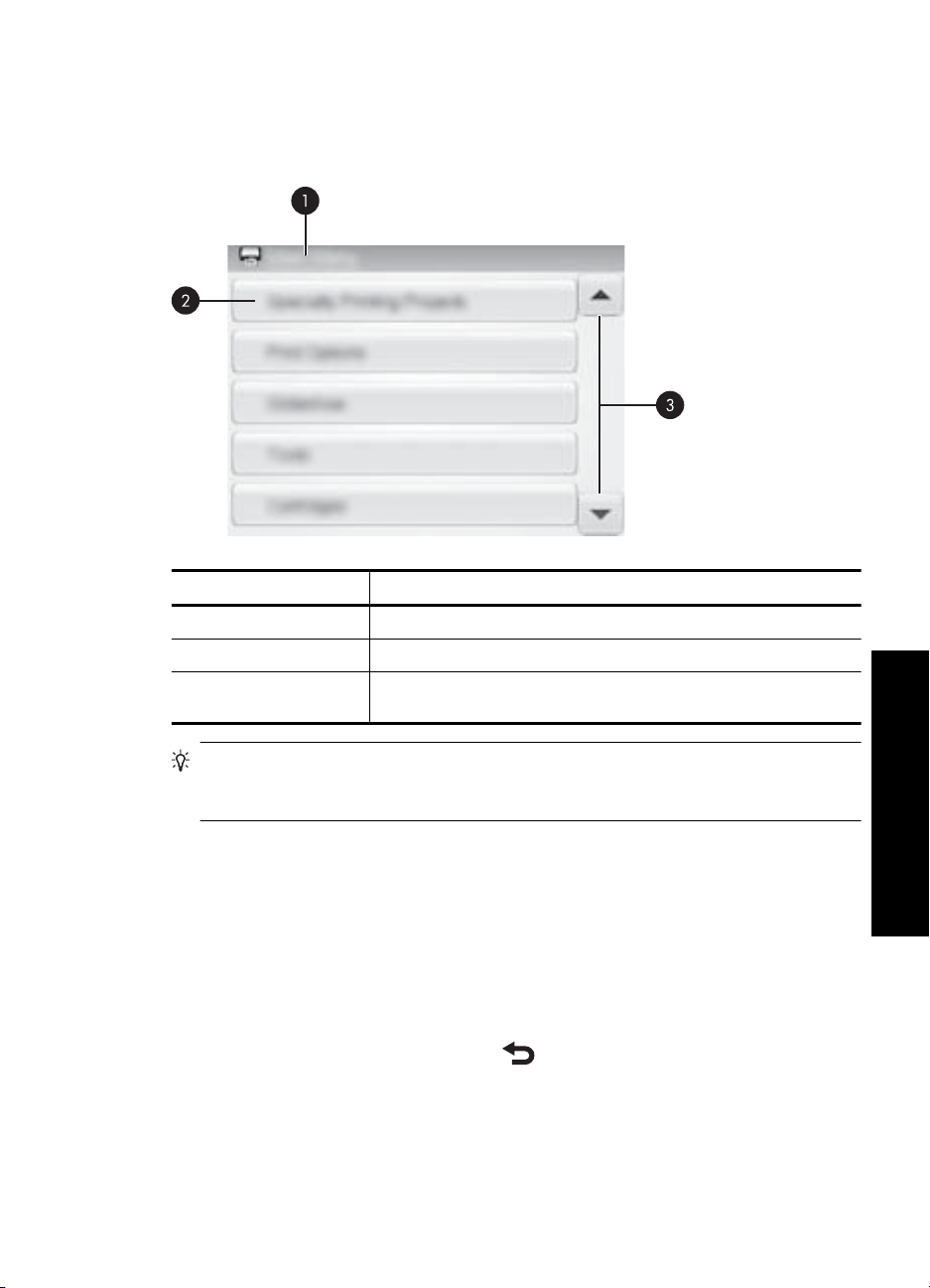
Cómo usar los menús de impresora
Los menús de impresora contienen numerosas funciones para imprimir fotografías,
cambiar la configuración de impresión, etc.
Etiqueta Descripción
1 Nombre del menú: el nombre del menú actual
2 Opción de menú: las opciones disponibles en el menú actual.
3 Flechas de desplazamiento por los menús: toque las flechas para
desplazarse por los menús y sus opciones.
Sugerencia Los menús de impresora contienen diversos comandos y opciones
útiles, aunque las funciones comunes, como la impresión, están disponibles al tocar
un icono del marco de retoque rápido.
Para utilizar los menús de la impresora
1. Toque el icono Menú en el marco de retoque rápido para abrir los menús de
impresora y, a continuación, pulse las flechas de desplazamiento para desplazarse
por los menús.
2. Toque el nombre de un menú para acceder a las opciones que contiene. Las
opciones de menú a las que no es posible acceder aparecen atenuadas. La opción
de menú seleccionada se indica mediante una marca.
3. Toque una opción para abrirla o realizar la operación que indica.
4.
Para salir de un menú, toque el icono
en el marco de retoque rápido.
Menús de la impresora 15
Introducción
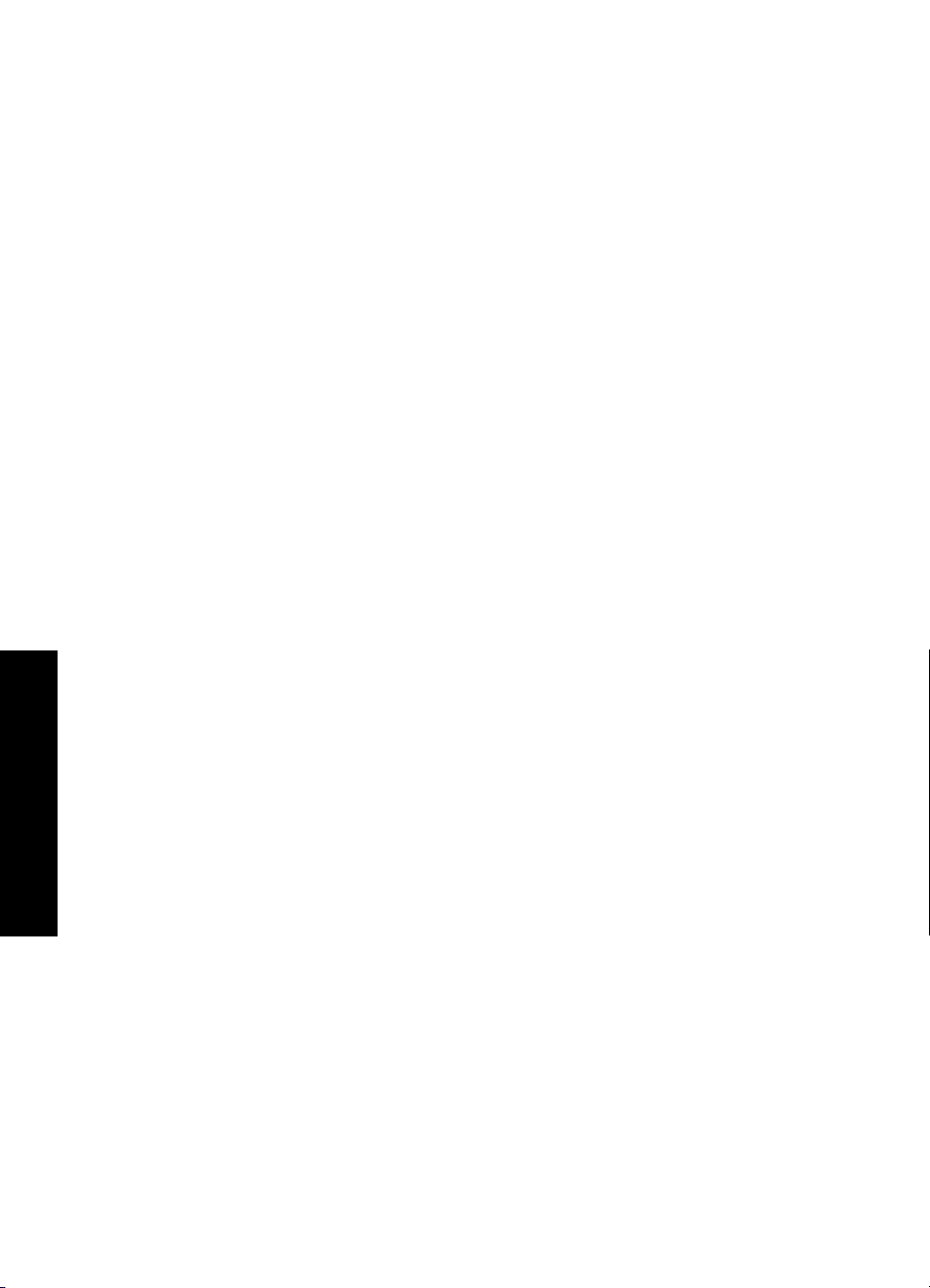
Capítulo 2
Los menús
Proyectos de impresión especializados
Es posible que algunas funciones de la impresora no estén disponibles y aparezcan
atenuadas en los menús al activar un modo de proyectos de impresión especializados.
• Fotografías panorámicas: toque esta opción para activar o desactivar (opción
• Pegatinas con fotografías: toque esta opción para activar o desactivar (valor
• Fotografías en tamaño carnet: toque esta opción para activar o desactivar (valor
• Tatuajes de CD/DVD: toque Activado u Desactivado, la opción predeterminada,
Opciones de impresión
• Imprimir todas: toque esta opción para imprimir todas las fotografías fijas de la
• Imprimir página de índice: toque esta opción para imprimir un índice de todas las
predeterminada) la impresión panorámica. toque Activado para imprimir todas las
fotografías seleccionadas con una proporción de 3:1. Cargue papel de 10 x 30 cm
(4 x 12 in) antes de imprimir. Al seleccionar una fotografía, se muestra un cuadro
verde que marca el área que se va a imprimir. Toque Desactivado para imprimir con
una proporción normal de 3:2.
predeterminado) la impresión panorámica. Toque Activado para imprimir 16
fotografías por página y, a continuación, cargue papel adhesivo especial. Toque
Desactivado para imprimir en el modo 1 en 1.
predeterminado) el modo de fotografías en tamaño carnet. Para cada fotografía
elegida, se imprimirá una página por separado. Y cada página impresa contendrá el
número de fotos del tamaño seleccionado que entren en la página.
para imprimir en modo de tatuajes de CD/DVD.
cámara (una fotografía sin bordes por cada página).
fotografías, 24 por página.
Introducción
16 Introducción
Presentación de diapositivas
• Presentación con diapositivas: toque esta opción para iniciar la presentación.
• Configuración de la presentación: toque esta opción para establecer las
preferencias de la presentación de diapositivas. Puede elegir Bucle, Intervalo entre
imágenes, Transiciones o Aleatorio.
Herramientas
• Bluetooth
• Dirección de dispositivo: algunos dispositivos con tecnología inalámbrica
Bluetooth requieren la introducción de la dirección del dispositivo que están
intentando localizar. Esta opción del menú muestra la dirección de la impresora.
• Nombre de dispositivo: puede seleccionar un nombre para la impresora que
aparece en otros dispositivos con tecnología inalámbrica Bluetooth cuando éstos
localizan la impresora.
• Clave maestra: cuando el nivel de seguridad de Bluetooth de la impresora se
configura como Alto, debe introducir una clave maestra para que la impresora
esté disponible a otros dispositivos de Bluetooth. La clave maestra es 0000.
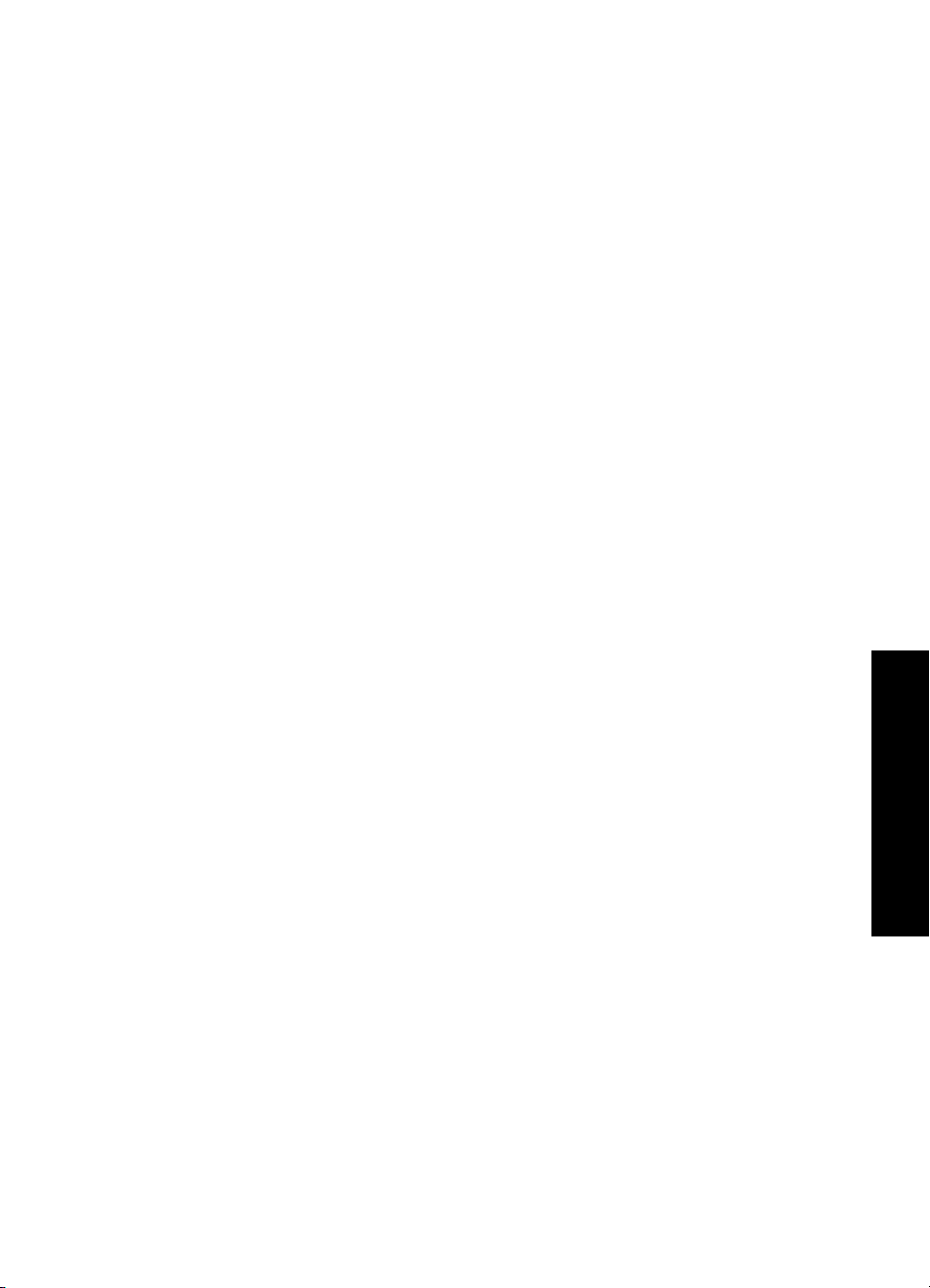
• Visibilidad: seleccione Visible para todos (opción predeterminada) o No
visible. Si la opción Visibilidad se ajusta en No visible, sólo podrán imprimir
con la impresora los dispositivos que conocen la dirección.
• Nivel de seguridad: seleccione Bajo (opción predeterminada) o Alto. El ajuste
Bajo no requiere que los usuarios de otros dispositivos con tecnología
inalámbrica Bluetooth introduzcan la clave de la impresora. Por el contrario,
Alto les obliga a introducirla.
• Reiniciar opciones de Bluetooth: permite restablecer los valores
predeterminados de todos los elementos del menú de Bluetooth.
• Uso compartido de HP Photosmart (Instant Share): toque esta opción para
compartir con familiares y amigos las fotografías de una tarjeta de memoria insertada.
La impresora debe estar conectada a un equipo, y el software de la impresora debe
estar instalado en él.
• Prueba & Páginas de muestra
• Imprimir página de prueba: toque esta opción para imprimir una página de
prueba con información sobre la impresora que puede ayudarle a solucionar
problemas.
• Imprimir pág. muestra: toque esta opción para imprimir una página de muestra
que resulta útil para comprobar la calidad de impresión.
Cartucho
• Alinear cartucho: toque esta opción para alinear el cartucho de impresión y
garantizar una impresión de alta calidad. Siga este procedimiento si los colores de
las copias impresas están mal alineados o si la página de impresión no se imprime
correctamente al instalar un cartucho de impresión nuevo.
• Limpiar cartucho: toque esta opción para limpiar el cartucho de impresión. Después
de limpiarlo, se le preguntará si desea continuar con el segundo nivel de limpieza
(toque Sí o No). Si selecciona Sí se llevará a cabo otro ciclo de limpieza. A
continuación, debe confirmar si desea continuar con el tercer nivel de limpieza (elija
Sí o No).
Ayuda
Las sugerencias de ayuda aparecen en la pantalla de la impresora siempre que empiece
una operación creativa o de edición de fotografías, como recortar una fotografía o
agregar un marco. Siga las instrucciones de la impresora. Si desactiva esta
característica, puede volver a activarla estableciendo la opción de sugerencias de ayuda
en Sí en el menú Preferencias.
• Sugerencias de impresión de fotos: toque esta opción para leer las diez
sugerencias principales de impresión.
• Características de la impresora: toque esta opción para ver información sobre las
características de la impresora.
• Imprimir desde dispositivos de imágenes: toque esta opción para ver información
sobre la impresión desde dispositivos de imágenes.
• Sugerencias de creatividad: toque esta opción para ver información sobre las
opciones de creatividad de la impresora.
• Proyectos de impresión especializados: toque esta opción para ver información
sobre la impresión de proyectos especializados.
Menús de la impresora 17
Introducción
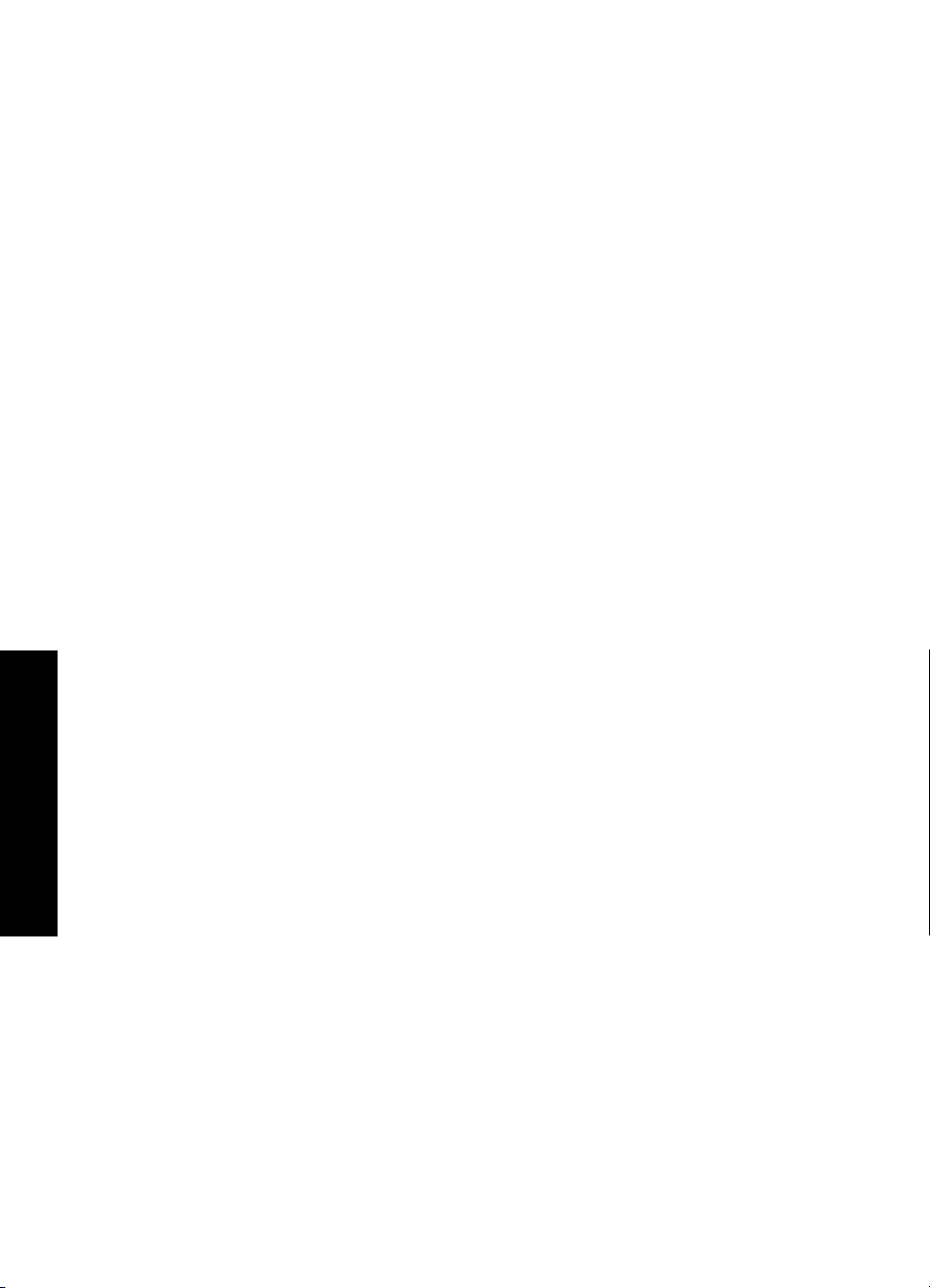
Introducción
Capítulo 2
• Solución de problemas y mantenimiento: toque esta opción para ver información
sobre solución de problemas y mantenimiento.
• Obtención de asistencia: toque esta opción para saber cómo obtener ayuda con la
impresora.
Preferencias
• Sonido: toque esta opción para alternar el volumen del sonido entre elevado,
medio (valor predeterminado) bajo o desactivado.
• Restablecer sugerencias de ayuda: toque Sí para restablecer las sugerencias de
ayuda si estaban desactivadas.
• Corrección de fotografías: toque esta opción para activar o desactivar (valor
predeterminado) las mejoras de la corrección de fotografías.
• Calidad de impresión: toque esta opción para cambiar la calidad de impresión.
Seleccione una calidad de impresión Óptima, Normal o Normal rápida.
• Tipo de papel: toque esta opción para cambiar el tipo de papel para imprimir. Elija
Avanzado HP, HP Premium, Otro papel normal o Otro papel fotográfico. HP
recomienda usar papel fotográfico avanzado HP para obtener los mejores resultados.
Si está imprimiendo en papel que no es HP, elija Otro para un adecuado ajuste de
la impresora.
• Fecha/hora: toque esta opción para imprimir la fecha y hora en las fotografías. Toque
Fecha/hora, Sólo fecha o Desactivado (valor predeterminado).
• Espacio de colores: toque esta opción para elegir un espacio de colores (un modelo
matemático tridimensional para organizar el color). El espacio de colores que
seleccione afectará a los colores de las fotografías impresas. Seleccione Adobe
RGB, sRGB o Selección automática (valor predeterminado). El valor
predeterminado de Selección automática indica a la impresora que utilice el espacio
de colores Adobe RGB si está disponible. La impresora utiliza la opción sRGB de
manera predeterminada si Adobe RGB no está disponible.
• Sin bordes: toque esta opción para activar o desactivar (valor predeterminado) la
impresión sin bordes. Si desactiva la impresión sin bordes, las páginas se imprimirán
con un delgado borde blanco en los márgenes del papel.
• Modo demostración: toque esta opción para activar o desactivar (valor
predeterminado) el modo demostración. Cuando el modo demostración está
activado, la impresora muestra imágenes de muestra que el usuario puede editar e
imprimir. Si no se produce ninguna interacción con la demostración en el plazo de
dos minutos, la presentación de diapositivas empezará a mostrar información sobre
las características de impresión.
• Restaurar valores predeterminados: toque esta opción para restaurar los valores
predeterminados de la impresora. Sí o No (valor predeterminado) para restaurar los
valores predeterminados de la impresora. Si selecciona Sí, se restaurarán las
preferencias de fábrica.
• Idioma: toque esta opción para elegir el idioma a utilizar en la pantalla de la
impresora.
18 Introducción
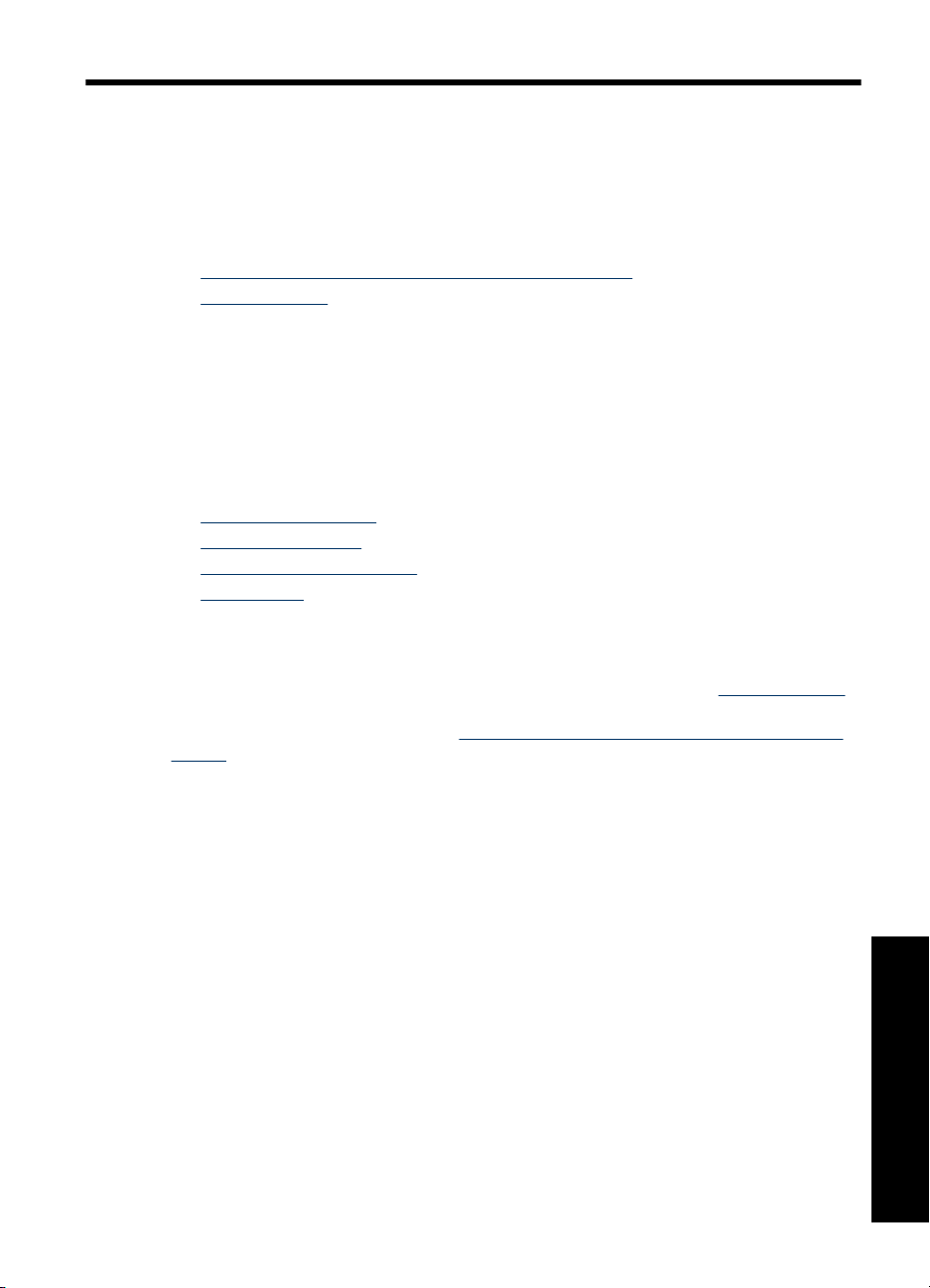
3 Conceptos básicos relativos al
papel
Aprenda a elegir el papel adecuado para su impresión y a cargarlo en la bandeja de
entrada.
•
Selección del mejor papel para el trabajo de impresión
Cargue el papel
•
Selección del mejor papel para el trabajo de impresión
Utilice papel fotográfico avanzado HP. Está diseñado especialmente para utilizarse con
las tintas de su impresora para crear fotografías bonitas. Si utiliza otros papeles
fotográficos obtendrá resultados de calidad inferior.
Si desea obtener una lista de los tipos de papel HP diseñados para inyección de tinta
que hay disponibles, o para adquirir suministros, visite:
•
www.hpshopping.com (EE.UU.)
www.hpshopping.ca (Canadá)
•
www.hp.com/eur/hpoptions (Europa)
•
www.hp.com (resto de países/regiones)
•
La impresora está ajustada de manera predeterminada para imprimir fotografías con la
mayor calidad posible en papel fotográfico avanzado HP. Si desea imprimir en otro tipo
de papel, asegúrese de cambiar el tipo de papel. Para obtener más información sobre
cómo cambiar el tipo de papel en el menú de la impresora, consulte “
en la página 19. Para obtener más información sobre cómo cambiar el tipo de papel al
imprimir desde un equipo, consulte “
trabajo” en la página 48.
Cambio de la configuración de impresión para el
Cargue el papel”
Cargue el papel
Sugerencias para cargar papel:
• Puede imprimir en papel fotográfico, tarjetas de índice, tarjetas con tamaño L, tarjetas
A-6 o en papel panorámico.
• Antes de cargar papel, extraiga la guía de anchura de papel para dejar espacio al
papel.
• Cargue sólo un tipo y tamaño de papel a la vez. No mezcle tipos o tamaños de papel
en la bandeja de entrada.
• No cargue más de 20 hojas de papel fotográfico.
• No cargue más de 10 hojas de 10 x 30 cm de papel fotográfico para la impresión
panorámica. Si carga más de diez hojas, pueden producirse problemas de
alimentación del papel.
• Si está utilizando papel con pestañas, cárguelo de modo que la pestaña se introduzca
al final.
Conceptos básicos relativos al papel 19
Conceptos básicos relativos al
papel
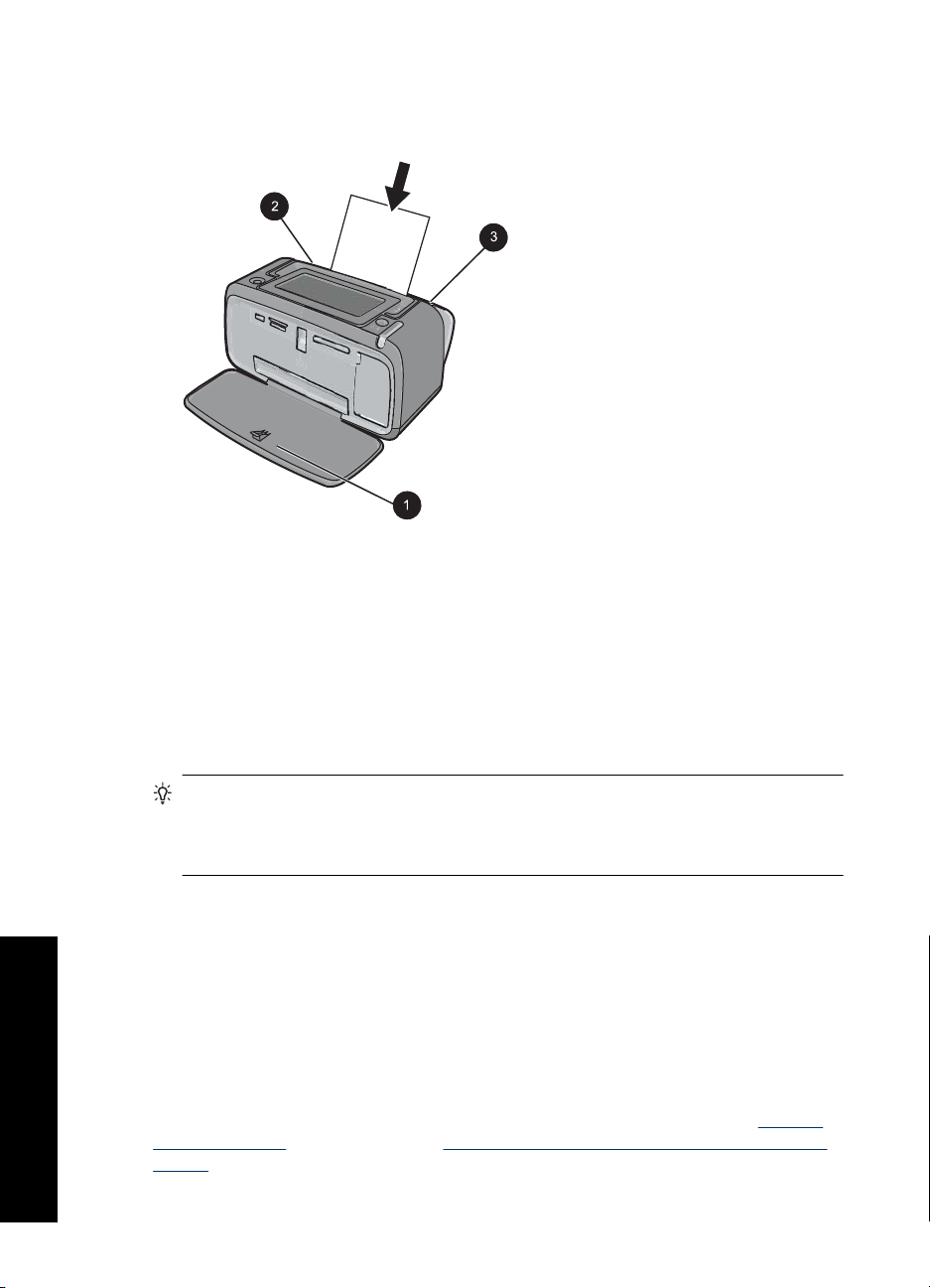
Capítulo 3
Para cargar papel
1. Abra la bandeja de salida. La bandeja de entrada se abrirá automáticamente.
2. Cargue hasta 20 hojas de papel fotográfico con la cara impresa o satinada orientada
hacia la parte delantera de la impresora. Si está utilizando papel con pestañas,
cárguelo de modo que la pestaña se introduzca al final. Cuando lo cargue, ajuste el
papel hacia la parte izquierda de la bandeja de entrada y empújelo hacia abajo con
firmeza hasta que se detenga.
3. Mueva la guía de anchura de papel para que se ajuste perfectamente al borde del
papel, sin doblarlo.
Para cambiar el tipo de papel
Sugerencia Si imprime en un tipo de papel distinto del papel fotográfico avanzado
HP recomendado, asegúrese de cambiar el ajuste del tipo de papel para mejorar los
resultados. Sólo es posible obtener la máxima calidad con el papel fotográfico
avanzado HP.
1. Toque el icono Menú en el marco de retoque rápido para abrir los menús de
impresora.
2. Desplácese hasta el elementos Preferencias y tóquelo.
Conceptos básicos relativos al
3. Toque Tipo de papel y, a continuación, toque el papel deseado para seleccionarlo.
• Papel fotográfico avanzado HP (predeterminado)
• Papel fotográfico HP Premium
• Otro papel normal
• Otro papel fotográfico
Si imprime desde un equipo, cambie el tipo de papel y otros ajustes de configuración en
el cuadro de diálogo de impresión. Para obtener más información, consulte “
desde un equipo” en la página 43 y “Cambio de la configuración de impresión para el
papel
20 Conceptos básicos relativos al papel
trabajo” en la página 48.
Imprimir
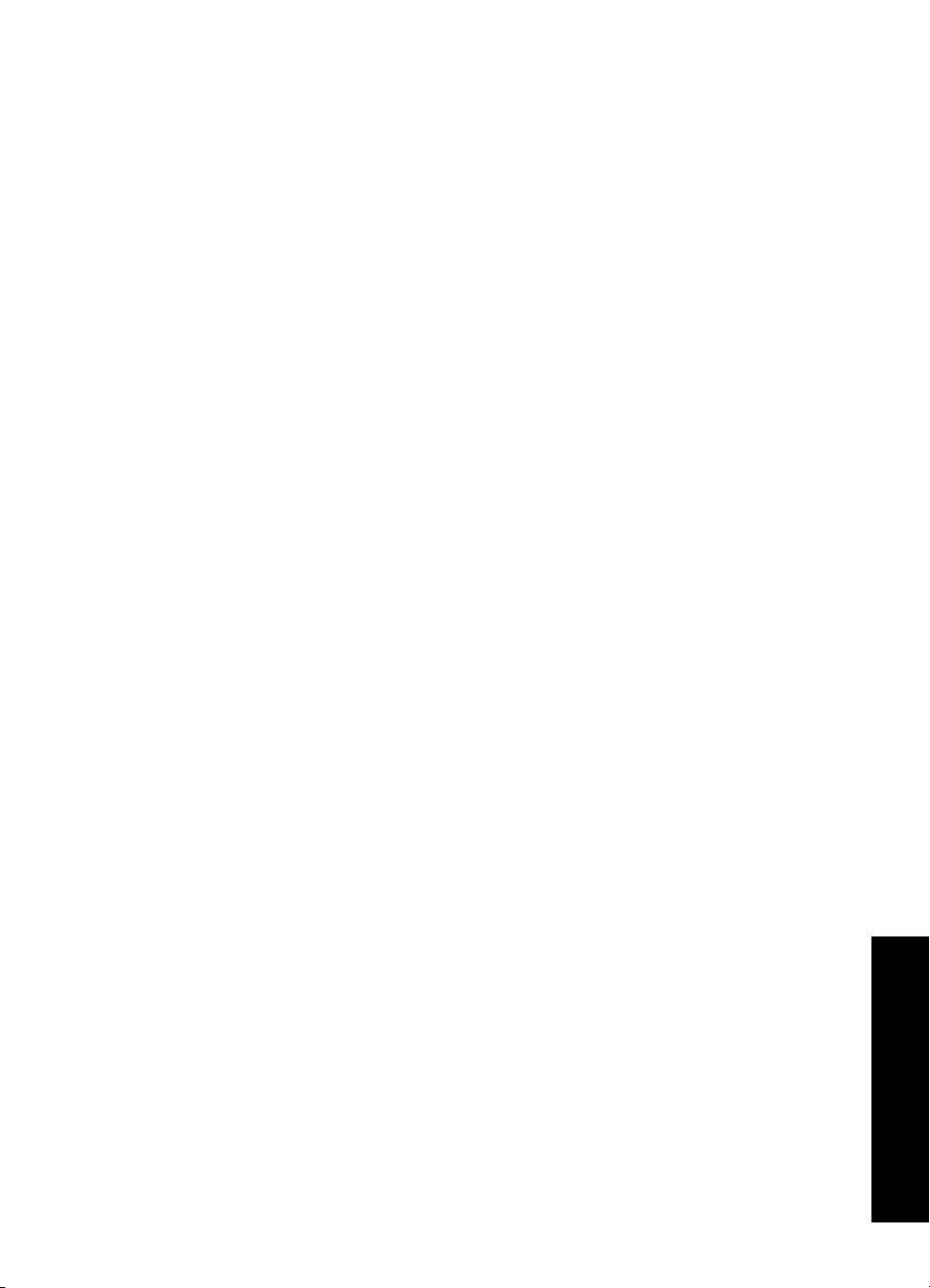
Si imprime desde un equipo, podrá seleccionar un número mayor de tamaños de papel
que si imprime sin él. Cuando imprima sin un equipo, la impresora identifica el tamaño
de papel utilizado.
Cargue el papel 21
Conceptos básicos relativos al
papel
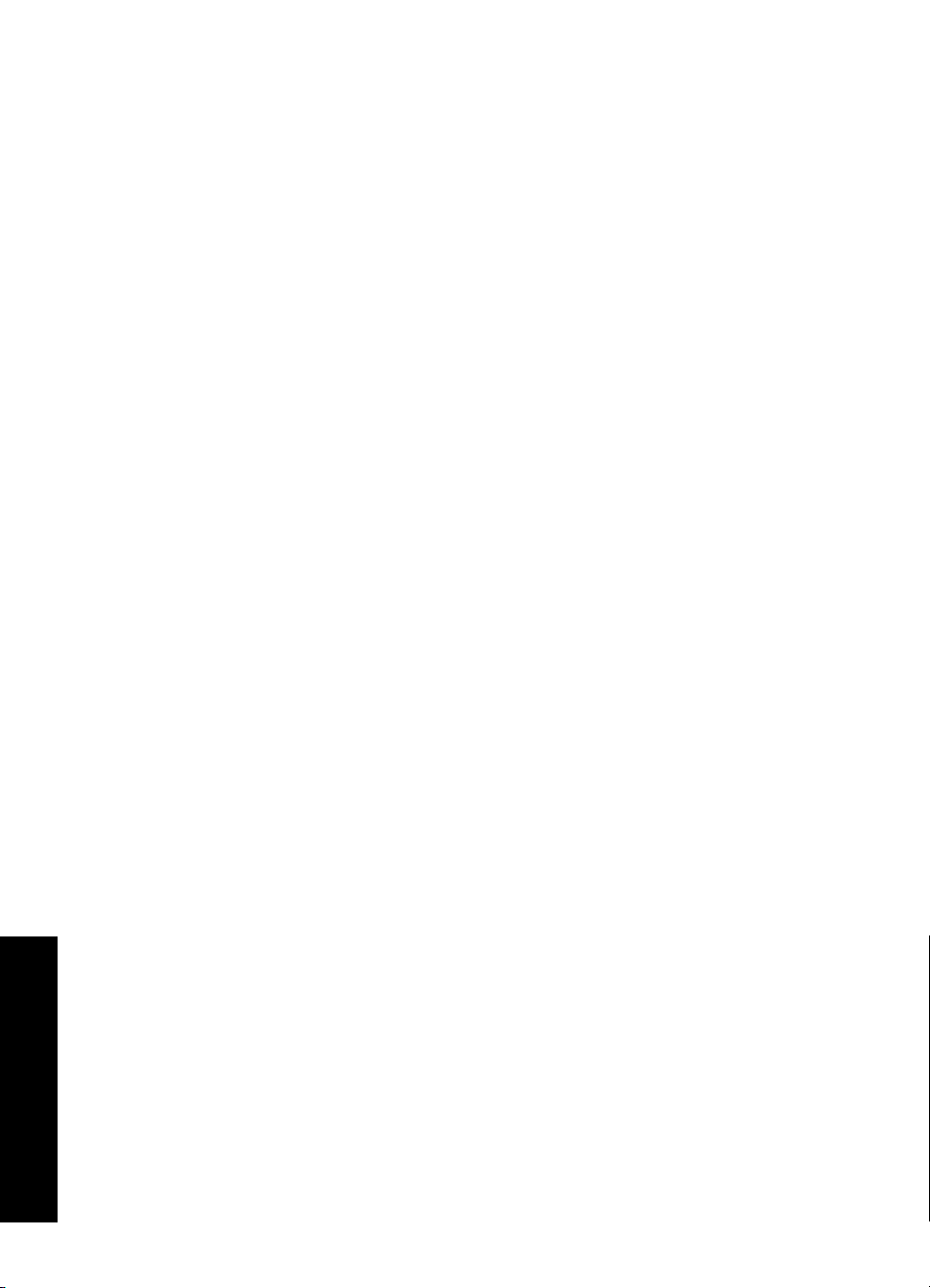
Capítulo 3
Conceptos básicos relativos al
papel
22 Conceptos básicos relativos al papel
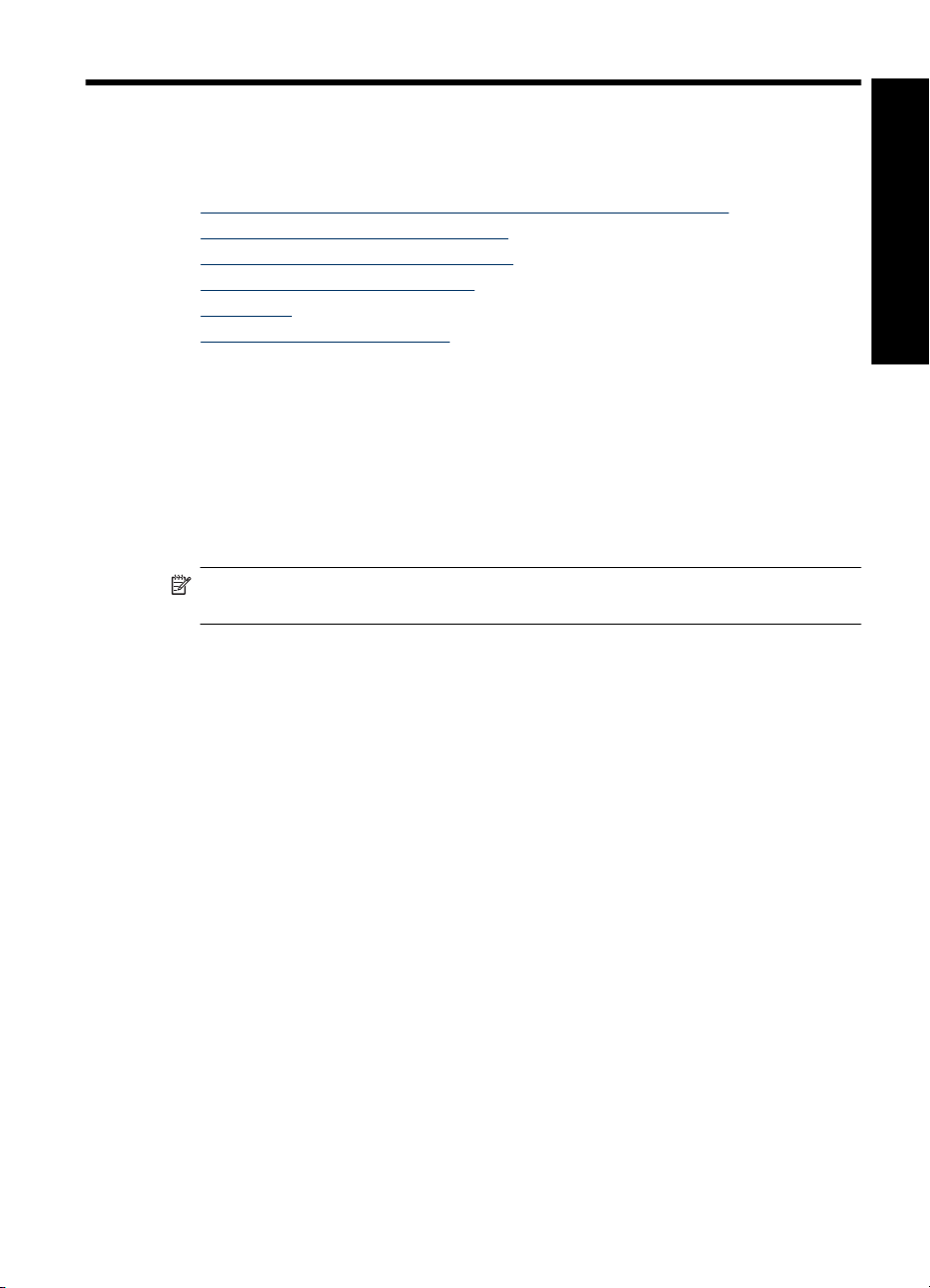
4 Impresión sin un equipo
En esta sección se tratan los siguientes temas:
Imprimir desde una cámara o dispositivo con certificado PictBridge
•
Imprimir desde una tarjeta de memoria
•
Imprima desde un dispositivo Bluetooth
•
Imprimir fotografías desde un iPod
•
Creatividad
•
Realzar o editar sus fotografías
•
Imprimir desde una cámara o dispositivo con certificado
PictBridge
Esta sección describe el procedimiento para imprimir desde una cámara digital
PictBridge. El procedimiento para imprimir desde otros dispositivos PictBridge, como
teléfonos con cámara y otros dispositivos de captura de imágenes, es muy similar.
Examine la documentación suministrada con el dispositivo PictBridge para obtener
información detallada.
Nota Si desconecta la cámara durante la impresión, se cancelarán todos los
trabajos de impresión.
Para imprimir mediante una cámara con certificado PictBridge
1. Cargue el papel fotográfico Avanzado HP en la impresora.
2. Encienda la cámara digital con certificado PictBridge.
3. Compruebe que el ajuste de la configuración USB de la cámara se haya establecido
en Cámara digital y, a continuación, conecte la cámara al puerto correspondiente de
la impresora mediante el cable USB que acompaña a la cámara con certificado
PictBridge. El indicador del puerto de la cámara o la tarjeta de memoria parpadeará
mientras la cámara establece conexión con la impresora y, a continuación,
permanecerá fijo.
Consulte la documentación de la cámara para obtener más información acerca del
ajuste de la configuración USB. El nombre del ajuste y sus opciones pueden ser
diferentes en cámaras digitales que no son de HP.
4. Si ya ha seleccionado las fotografías que desea imprimir en la cámara, el cuadro de
diálogo ¿Desea imprimir fotos DPOF? aparecerá en la cámara. Seleccione No para
omitir la impresión de las fotografías preseleccionadas. La característica DPOF
permite al usuario marcar las fotografías de una cámara digital para imprimirlas e
incluir información de la imagen, como el número de copias.
5. Use las opciones y los controles de la cámara para imprimir las fotografías. Consulte
la documentación de la cámara para obtener más información. El indicador de
encendido y el indicador del puerto de la cámara o la tarjeta de memoria parpadearán
mientras se imprimen las fotografías.
Impresión sin un equipo
Impresión sin un equipo 23
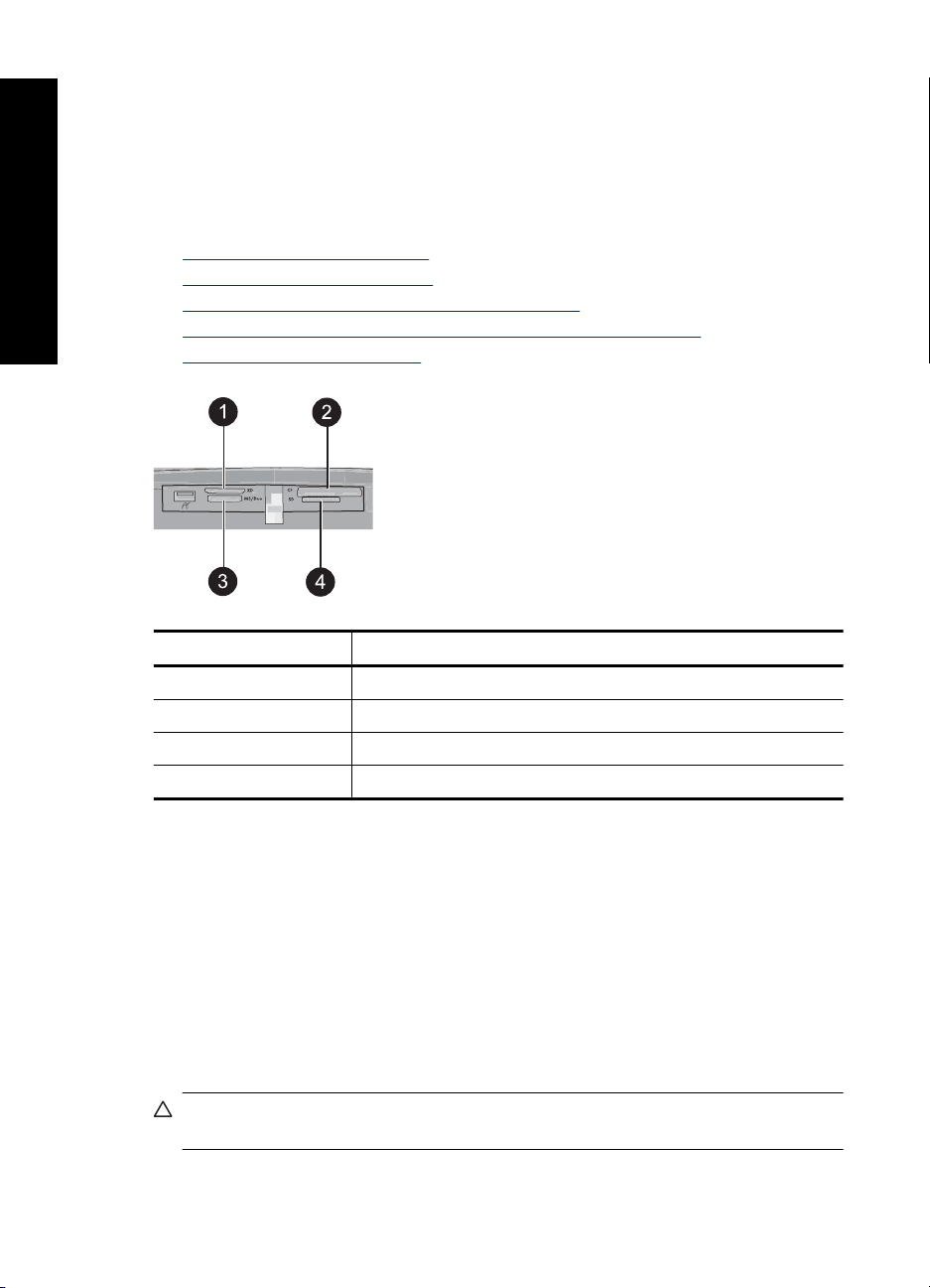
Capítulo 4
Imprimir desde una tarjeta de memoria
Esta sección explica cómo imprimir fotografías digitales que están almacenadas en una
Impresión sin un equipo
tarjeta de memoria. Puede seleccionar fotografías mientras la tarjeta de memoria está
en la cámara (Digital Print Order Format, o DPOF) o en la impresora. La impresión desde
una tarjeta de memoria no requiere ningún equipo y no consume las pilas de su cámara
digital.
•
Tarjetas de memoria admitidas
Insertar una tarjeta de memoria
•
Imprimir fotografías desde una tarjeta de memoria
•
Guardar fotografías de una tarjeta de memoria en otro dispositivo
•
Quitar una tarjeta de memoria
•
Etiqueta Descripción
1 xD-Picture Card
2 Compact Flash I y II
3 Memory Stick
4 Secure Digital y MultiMediaCard (MMC)
Tarjetas de memoria admitidas
La impresora HP Photosmart puede leer una variedad de tarjetas de memoria. Estas
tarjetas están fabricadas por varios proveedores y están disponibles con diversas
capacidades de almacenamiento.
• CompactFlash de tipo I y II
• MultiMediaCard
• Secure Digital
• Memory Sticks, Memory Stick Duo, Memory Stick PRO Duo
• xD-Picture Card
• Tarjeta miniSD con adaptador SD
Precaución El uso de tarjetas de memoria incompatibles podría producir daños en
la tarjeta de memoria y en la impresora.
24 Impresión sin un equipo
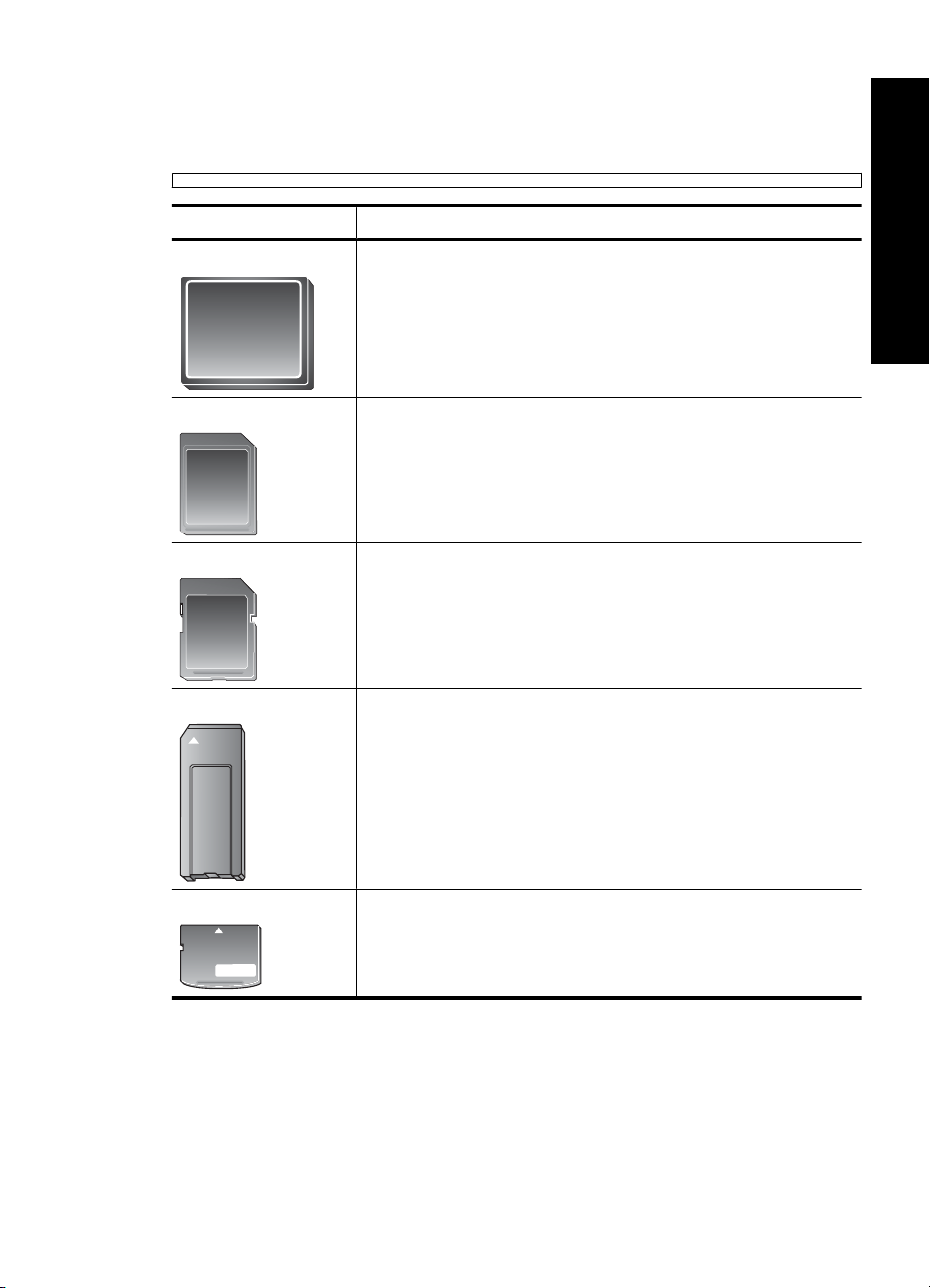
Insertar una tarjeta de memoria
Localice su tarjeta de memoria en la siguiente tabla y siga las instrucciones para
insertarla en la impresora.
Tarjeta de memoria Cómo insertar la tarjeta de memoria
CompactFlash
MultiMediaCard
Secure Digital
Memory Stick
La etiqueta delantera queda mirando hacia arriba y si en la etiqueta
•
aparece una flecha, ésta apunta hacia la impresora
El extremo con orificios metálicos se inserta primero en la
•
impresora
La esquina sesgada queda situada a la derecha
•
Los contactos metálicos quedan orientados hacia abajo
•
La esquina sesgada queda situada a la derecha
•
Los contactos metálicos quedan orientados hacia abajo
•
Si está utilizando una tarjeta miniSD, conecte el adaptador
•
suministrado con la tarjeta antes de insertarla en la impresora
La esquina sesgada queda situada a la izquierda
•
Los contactos metálicos quedan orientados hacia abajo
•
Si está utilizando una tarjeta Memory Stick Duo™ o Memory Stick
•
PRO Duo
de insertar la tarjeta en la impresora
™
, conecte el adaptador suministrado con la tarjeta antes
Impresión sin un equipo
xD-Picture Card
El lado redondeado de la tarjeta queda orientado hacia usted
•
Los contactos metálicos quedan orientados hacia abajo
•
Imprimir desde una tarjeta de memoria 25
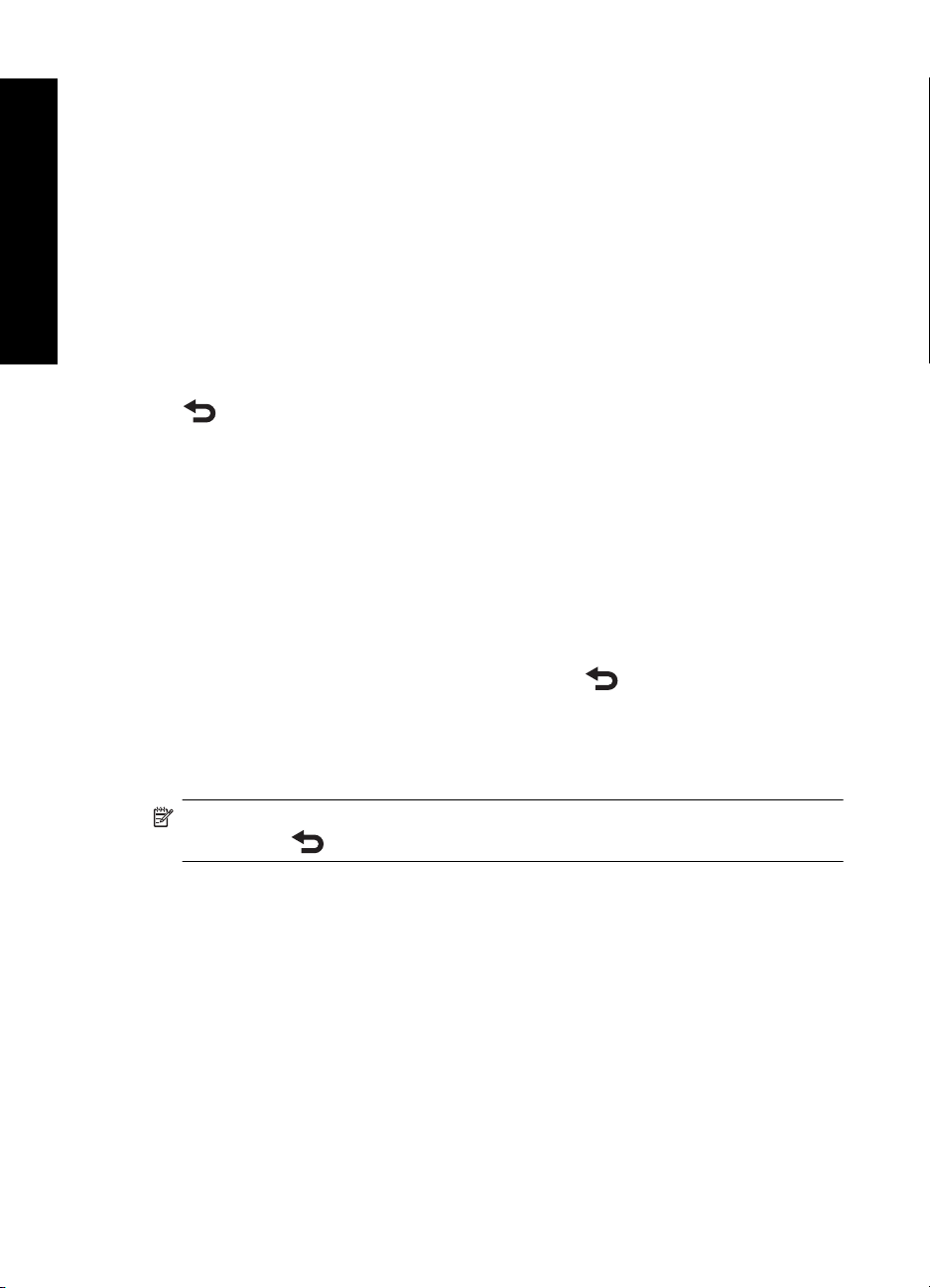
Capítulo 4
Imprimir fotografías desde una tarjeta de memoria
Esta sección describe varias formas de imprimir fotografías desde una tarjeta de
memoria, ya se trate de una o varias fotografías, varias copias de una misma fotografía,
Impresión sin un equipo
etc.
Impresiones fotográficas con un toque
1. Desplácese por las fotos de la tarjeta de memoria insertada.
2. Toque la fotografía que desea imprimir para mostrarla en la vista 1 en 1.
3. Toque una vez el icono Imprimir situado en el marco de retoque rápido para cada
fotografía que desee imprimir.
4. Desplácese hasta la siguiente fotografía que desee imprimir. No es necesario que
espere a que se termine de imprimir la primera fotografía.
Puede continuar examinando e imprimiendo fotografías en la vista 1 en 1 o tocar
y examinar las fotografías en la vista en miniatura.
Para seleccionar, agregar copia e imprimir varias fotografías
1. Desplácese hasta las fotografías de la tarjeta de memoria insertada en la vista en
miniatura predeterminada.
2. Toque la fotografía que desee imprimir para verla en la vista 1 en 1 y, a continuación,
toque el icono Casilla de selección de la fotografía para seleccionarla.
3. Si desea realizar varias copias de la misma fotografía, toque el icono Copias en la
fotografía, especifique el número de copias que desea imprimir y, a continuación,
toque Aceptar.
4. Toque las teclas de flecha para examinar las fotografías y seleccionar las que desee
imprimir. Para volver a la vista en miniatura, toque
5. Cuando termine de imprimir las fotografías, pulse el icono Imprimir en el marco de
retoque rápido e imprima todas las fotografías seleccionadas.
.
Para imprimir todas las fotografías
Nota Asegúrese de que no se ha seleccionado ninguna fotografía. Si está en la vista
1 en 1, toque
1. Toque el icono Imprimir en el marco de retoque rápido mientras ve las fotografías
en la vista en miniatura predeterminada.
2. Toque Sí para imprimir todas las fotografías de la tarjeta de memoria insertada.
Para imprimir un índice de fotografías
1. Toque el icono Menú en el marco de retoque rápido.
2. Toque Opciones de impresión y, a continuación, Imprimir página de índice.
Un índice fotográfico muestra las vistas en miniatura y los números de índice de las
fotografías de la tarjeta de memoria. Utilice una ficha en lugar de papel fotográfico cuando
imprima páginas de índice.
26 Impresión sin un equipo
para volver a la vista en miniatura primero.
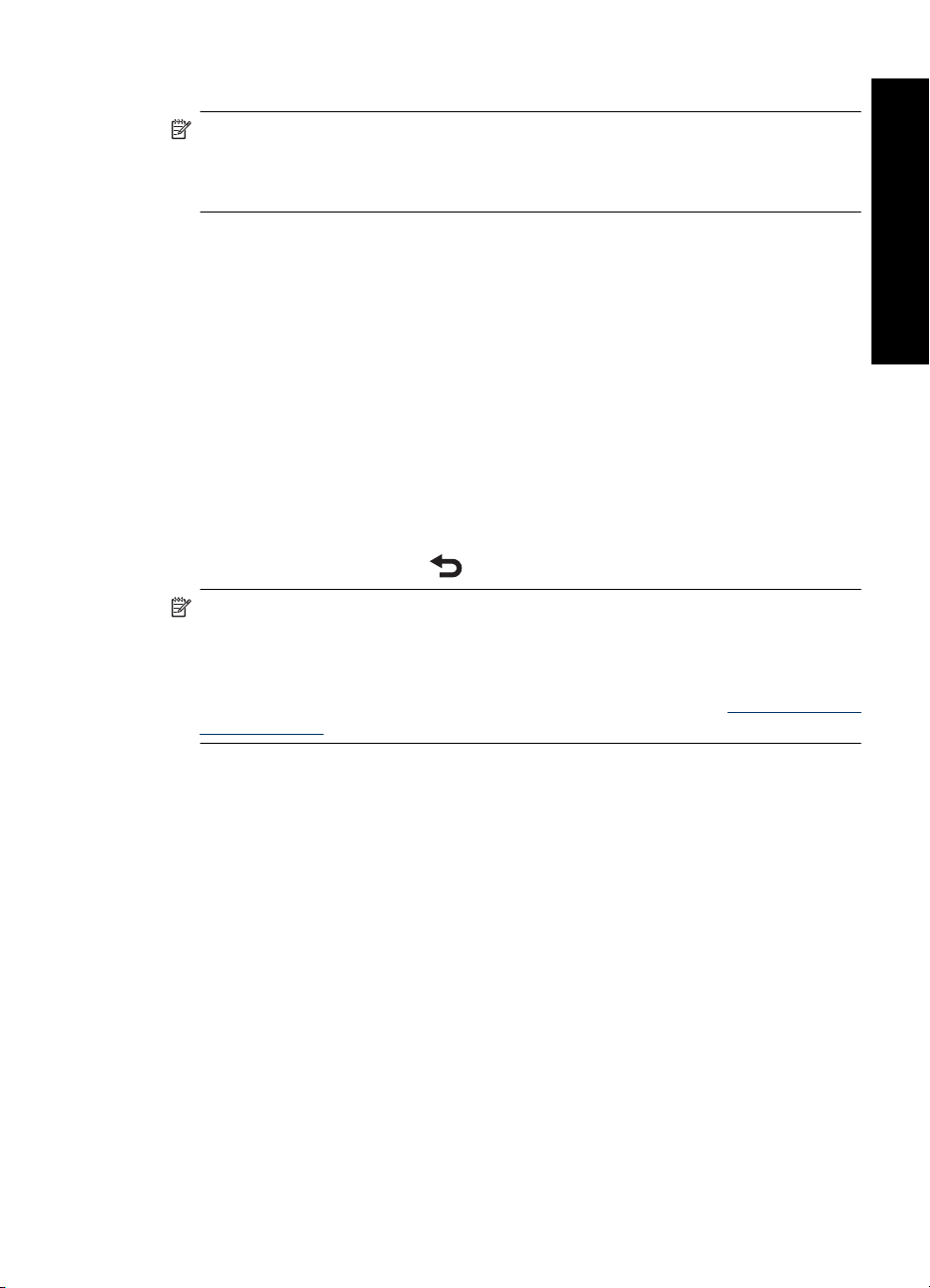
Para imprimir fotografías seleccionadas con la cámara
Nota El formato de orden de impresión digital, DPOF, ofrece información a la
impresora acerca de las fotografías preseleccionadas en la cámara para imprimir,
junto con información sobre el número de copias y otros ajustes de configuración de
la imagen.
1. Inserte una tarjeta de memoria que contenga fotografías seleccionadas con la
cámara (DPOF).
2. Toque Sí cuando la impresora le pregunte si desea imprimir las fotografías
seleccionadas con la cámara.
Para imprimir un fotograma de un videoclip
1. Inserte una tarjeta de memoria que contenga un videoclip.
2. Desplácese hasta el videoclip y muéstrelo en la vista 1 en 1. El primer fotograma del
clip aparece con el icono del vídeo superpuesto.
3. Toque el icono para reproducir el videoclip.
4. Cuando aparezca el fotograma que desee imprimir, toque el botón Detener y, a
continuación, el icono Imprimir.
5. Para imprimir varios fotogramas del videoclip, toque el botón Detener y, a
continuación, el botón Seleccionar para cada fotograma que desee imprimir. A
continuación, toque el botón
y el icono Imprimir.
Nota La resolución de las imágenes de los videoclips suele ser peor que la de las
fotografías digitales; por ello, es posible que note que la calidad de impresión de los
fotogramas de videoclips es inferior a la calidad de impresión de las fotografías.
Nota Esta impresora admite varios formatos de archivos de vídeo, pero no todos.
Para ver una lista de los formatos de archivo compatibles, consulte “
Especificaciones
de la impresora” en la página 89.
Para cancelar la impresión
1. Toque Cancelar en el marco de retoque rápido cuando vea la fotografía en la vista
1 en 1.
Si la fotografía actual no está en la cola de impresión
▲ Haga clic en Sí en el cuadro de diálogo Cancelar todos los trabajos.
Si solo hay una fotografía en la cola de impresión
▲ La impresión se cancelará sin mostrar ningún cuadro de diálogo.
Si la fotografía actual está en la cola de impresión
▲ Toque Esta imagen o Todas las imágenes en el cuadro de diálogo Cancelar
impresión.
Impresión sin un equipo
Guardar fotografías de una tarjeta de memoria en otro dispositivo
Puede guardar fotografías de una tarjeta de memoria insertada en la impresora en otro
dispositivo, como una unidad de tamaño reducido conectada a la impresora, sin usar un
equipo. Para obtener información sobre la transferencia de fotografías de una tarjeta de
Imprimir desde una tarjeta de memoria 27
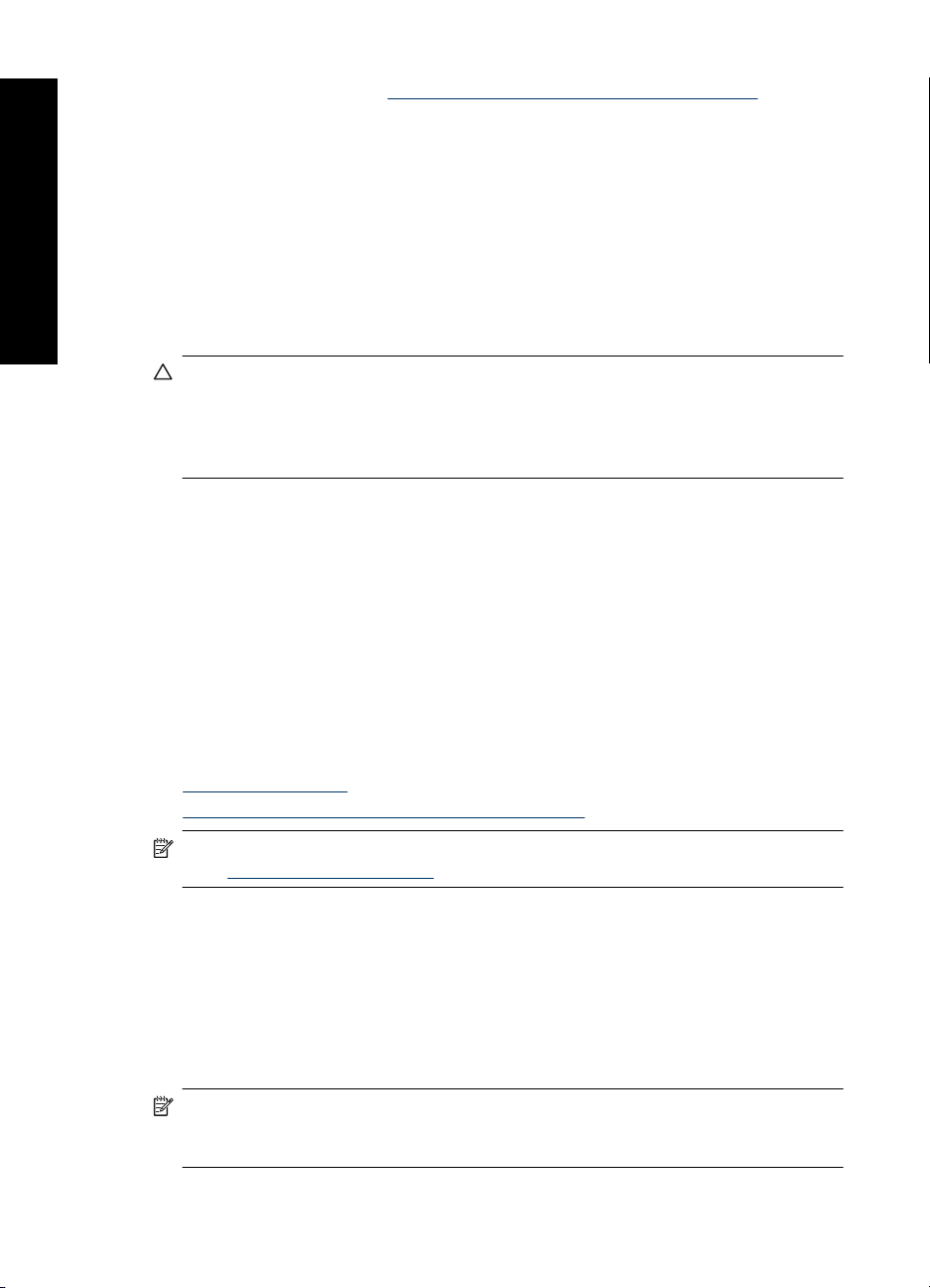
Capítulo 4
memoria al equipo, consulte “¿Cómo se transfieren fotografías a un equipo?”
en la página 45.
Impresión sin un equipo
Para guardar fotografías de una tarjeta de memoria en otro dispositivo
1. Inserte la tarjeta de memoria y conecte un dispositivo de almacenamiento al puerto
de la cámara.
2. Toque Sí cuando se le solicite que guarde las fotografías en el dispositivo de
almacenamiento.
3. Cuando se le solicite, retire el dispositivo de almacenamiento.
Quitar una tarjeta de memoria
Precaución No retire la tarjeta de memoria mientras el indicador del puerto de la
cámara o la tarjeta de memoria esté parpadeando. Si el indicador parpadea significa
que la impresora o el equipo están accediendo a la tarjeta de memoria. Espere hasta
que el indicador deje de parpadear. Si retira la tarjeta antes, podría dañar la
información que contiene, la tarjeta, la impresora o ambas.
Para quitar una tarjeta de memoria
▲ Cuando el indicador del puerto de la cámara o la tarjeta de memoria de la impresora
permanezca fijo, podrá retirar la tarjeta.
Imprima desde un dispositivo Bluetooth
Esta sección describe cómo imprimir desde cualquier dispositivo con tecnología
inalámbrica Bluetooth, una tecnología de comunicación de corto alcance que permite a
una amplia variedad de dispositivos conectarse con otros sin necesidad de un montón
de cables.
En esta sección se tratan los siguientes temas:
•
Configurar Bluetooth
Imprimir fotografías desde un dispositivo Bluetooth
•
Nota Para obtener más información sobre la tecnología inalámbrica Bluetooth y HP,
visite
www.hp.com/go/bluetooth.
Configurar Bluetooth
Para acceder a las opciones de configuración de la tecnología inalámbrica Bluetooth,
debe configurar la impresora y el equipo. El modo de acceder a esta configuración
dependerá de del software Bluetooth que utilice. Esta sección ofrece instrucciones para
Bluetooth usando el software Widcomm. En general, la configuración predeterminada de
Bluetooth en la impresora funcionará para la mayoría de usuarios sin necesidad de
ninguna configuración adicional.
Nota Antes de configurar la impresora, compruebe que la conectividad Bluetooth
funciona correctamente en el dispositivo con el que desea que se comunique.
Consulte las instrucciones en la documentación incluida con el dispositivo Bluetooth.
28 Impresión sin un equipo
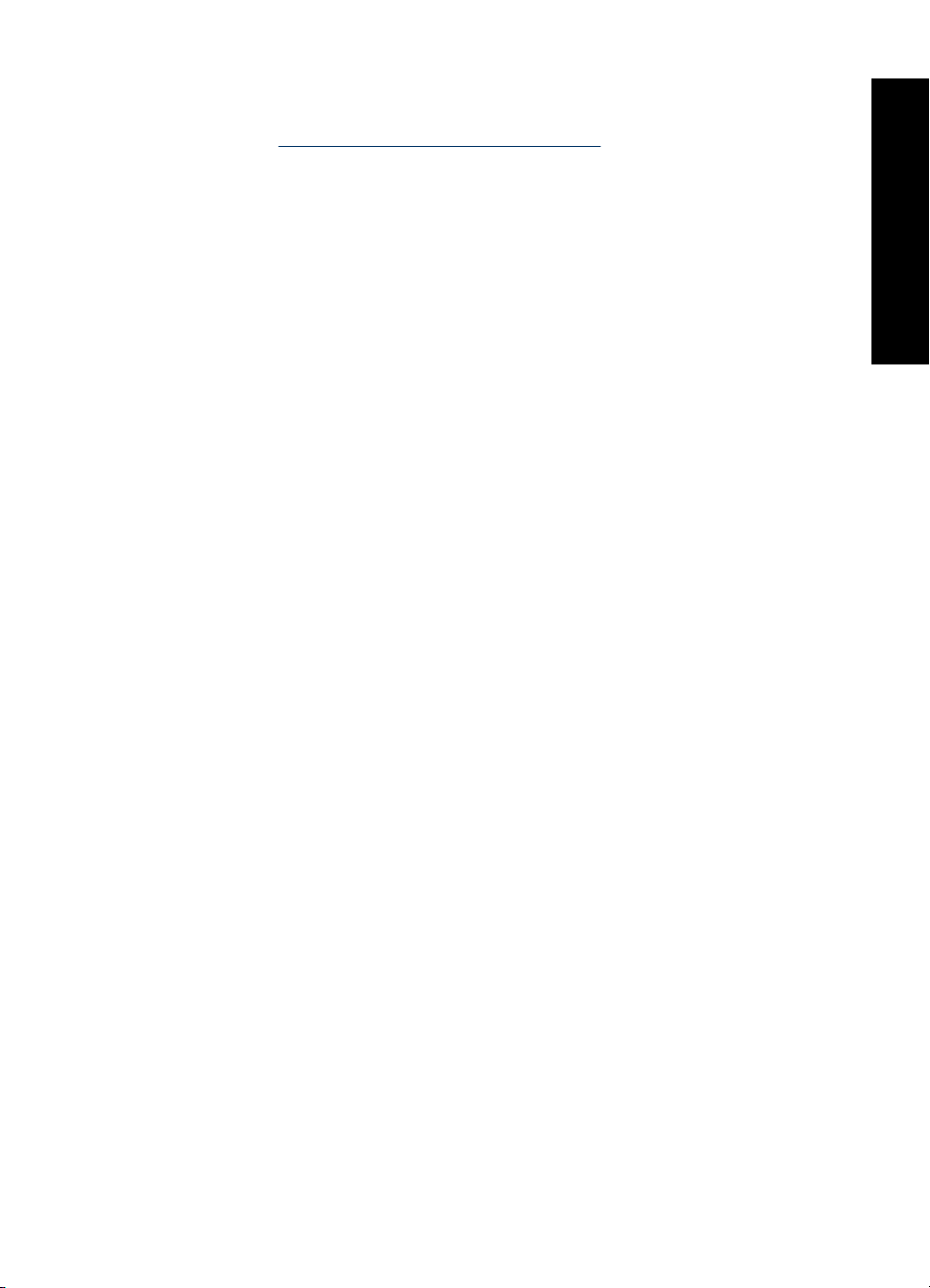
Para realizar la configuración de Bluetooth en el equipo
1. Abra el cuadro de diálogo Caja de herramientas. Para obtener más información,
consulte “
Cuadro de diálogo Caja de herramientas” en la página 59.
2. Haga clic en la ficha Configurar ajustes de Bluetooth.
3. Realice las modificaciones y luego haga clic en Aplicar.
Para configurar el software Widcomm Bluetooth en el equipo
1. Haga clic con el botón derecho del ratón en el icono de Bluetooth en la bandeja de
Bluetooth y seleccione Explorar mis lugares Bluetooth.
2. En Taread de Bluetooth, haga clic en Ver dispositivos en rango.
3. Cuando aparezca la impresora en la lista de dispositivos, haga clic en el icono de la
impresora y en Aceptar.
4. Seleccione Sí o No para elegir las opciones de codificación:
Si el nivel de seguridad está ajustado a Alto, seleccione Sí y haga clic en
Siguiente. Se le pedirá que introduzca una clave de acceso.
a. Para localizar la clave de acceso, presione el botón Menú del panel de control
de la impresora.
b. Seleccione Bluetooth y, a continuación, Mostrar clave de acceso.
La clave de acceso aparecerá en la pantalla de la impresora.
c. Introduzca su clave de acceso en el campo Código de PIN Bluetooth y haga
clic en Aceptar.
5. En el Panel de control de Windows, haga clic en Impresoras y faxes y en Agregar
impresora.
6. Haga clic en Impresora local y, a continuación, en Siguiente. Aparecerá el cuadro
de diálogo Propiedades de la impresora.
7. Haga clic en la ficha General e introduzca un nombre para la impresora.
8. Haga clic en Aceptar.
Impresión sin un equipo
Imprimir fotografías desde un dispositivo Bluetooth
El procedimiento básico para imprimir desde cualquier dispositivo con tecnología
inalámbrica Bluetooth es el mismo. Para obtener instrucciones más detalladas, consulte
la documentación suministrada con el dispositivo Bluetooth.
Para imprimir desde un dispositivo Bluetooth
1. Conecte el adaptador Bluetooth opcional al puerto de la impresora destinado a la
cámara.
2. Busque las impresoras Bluetooth disponibles desde el dispositivo que va a utilizar
para imprimir.
3. Seleccione la impresora HP Photosmart A620 seriescuando aparezca en el
dispositivo.
4. Envíe el trabajo de impresión del dispositivo Bluetooth a la impresora. Consulte la
documentación del dispositivo Bluetooth para obtener instrucciones específicas
sobre el modo de iniciar un trabajo de impresión.
Imprima desde un dispositivo Bluetooth 29
